Page 1
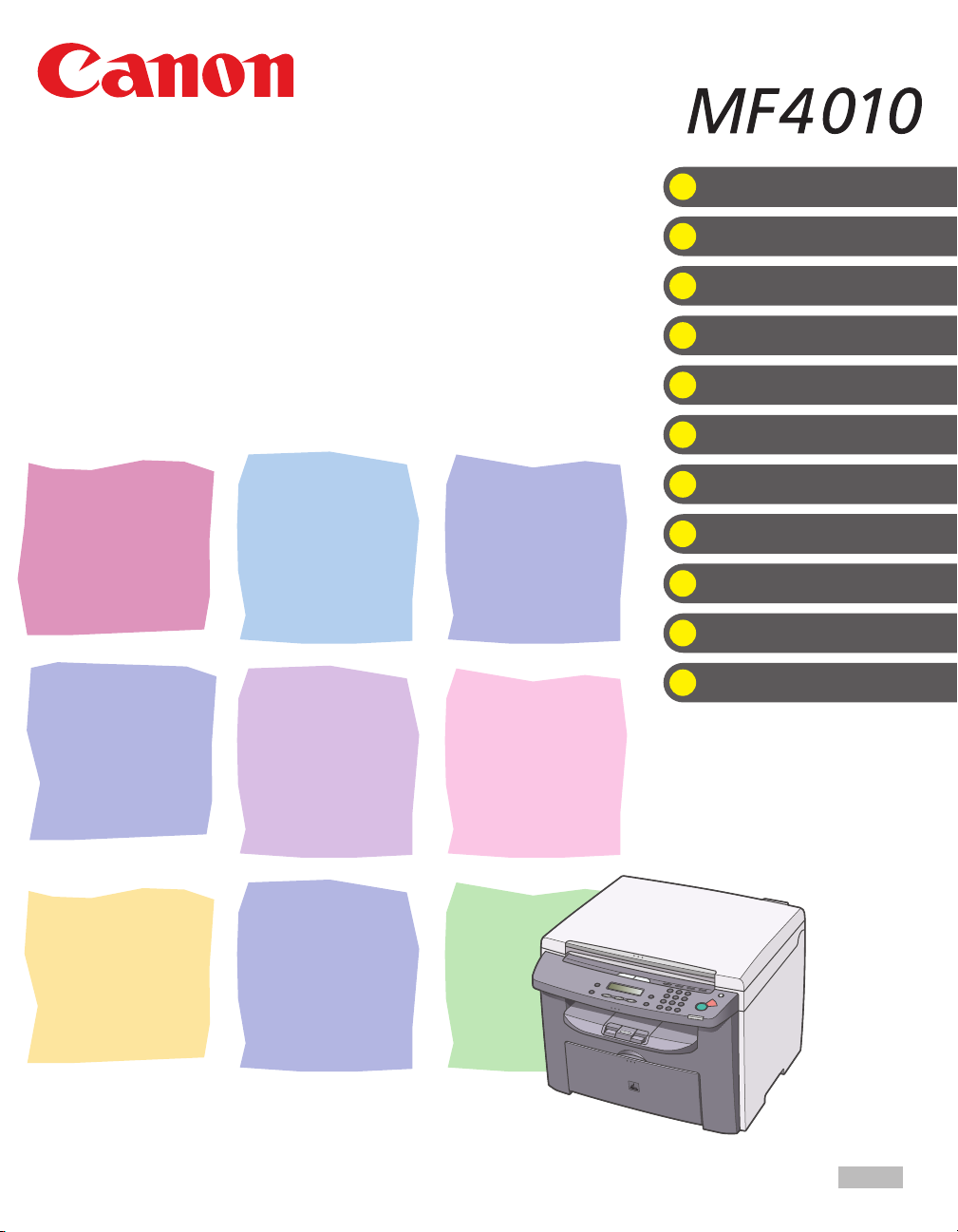
Серия
Возможности данного аппарата
Основное
руководство
Перед использованием аппарата
Работа с документами
Материал для печати
Копирование
Печать
Сканирование
Техническое обслуживание
Устранение неполадок
Настройки аппарата
Приложение
Перед началом работы с данным устройством ознакомьтесь с этим Руководством.
Ознакомившись с Руководством, уберите его в надежное место для использования
в качестве справочника.
RUS
Page 2
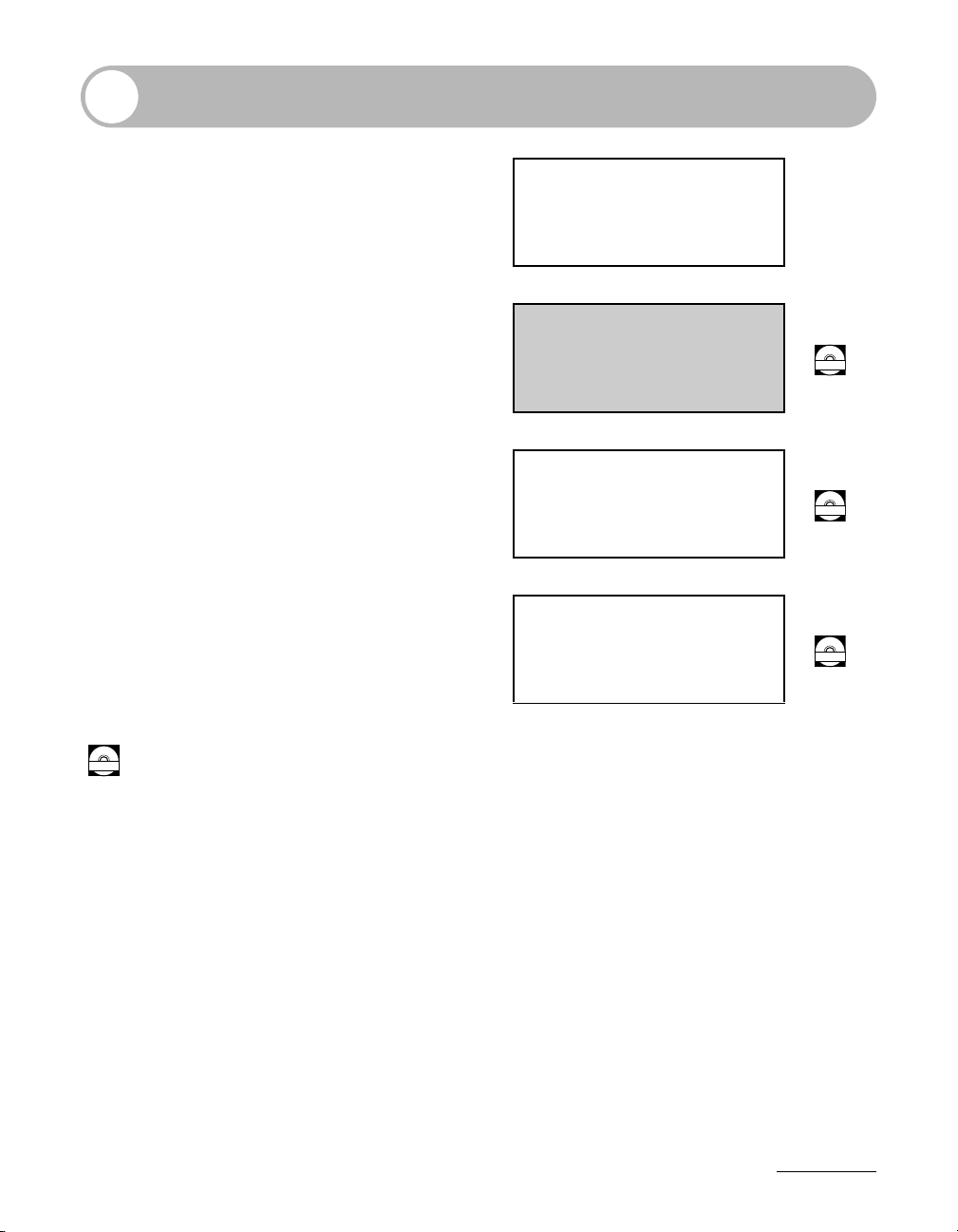
Руководства к аппарату
● Установка аппарата
● Установка программного обеспечения
● Основные функции
● Техническое обслуживание
Руководство по
началу работы
● Основные функции
● Техническое обслуживание
● Настройки аппарата
● Технические характеристики
● Расширенные функции
● Системный монитор
● Устранение неполадок
● Функции сканирования
Основное
руководство
(данный документ)
Расширенное
руководство
Руководство по
драйверу сканера
Обозначает, что руководство поставляется в формате PDF на прилагаемом
CD-ROM
компакт-диске.
CD-ROM
CD-ROM
CD-ROM
● Для просмотра руководства в формате PDF требуется программа Adobe Reader/Adobe Acrobat
Reader. Если программа Adobe Reader/Adobe Acrobat Reader не установлена на компьютер,
загрузите ее с web-сайта Adobe Systems Incorporated.
● При разработке руководств для данного аппарата были приложены значительные усилия для
исключения неточностей и упущений. Однако поскольку наша продукция постоянно
совершенствуется, при необходимости получения точных технических характеристик
обращайтесь в компанию Canon.
● Изображение аппарата на обложке может незначительно отличаться от вида Вашего аппарата.
i
Page 3
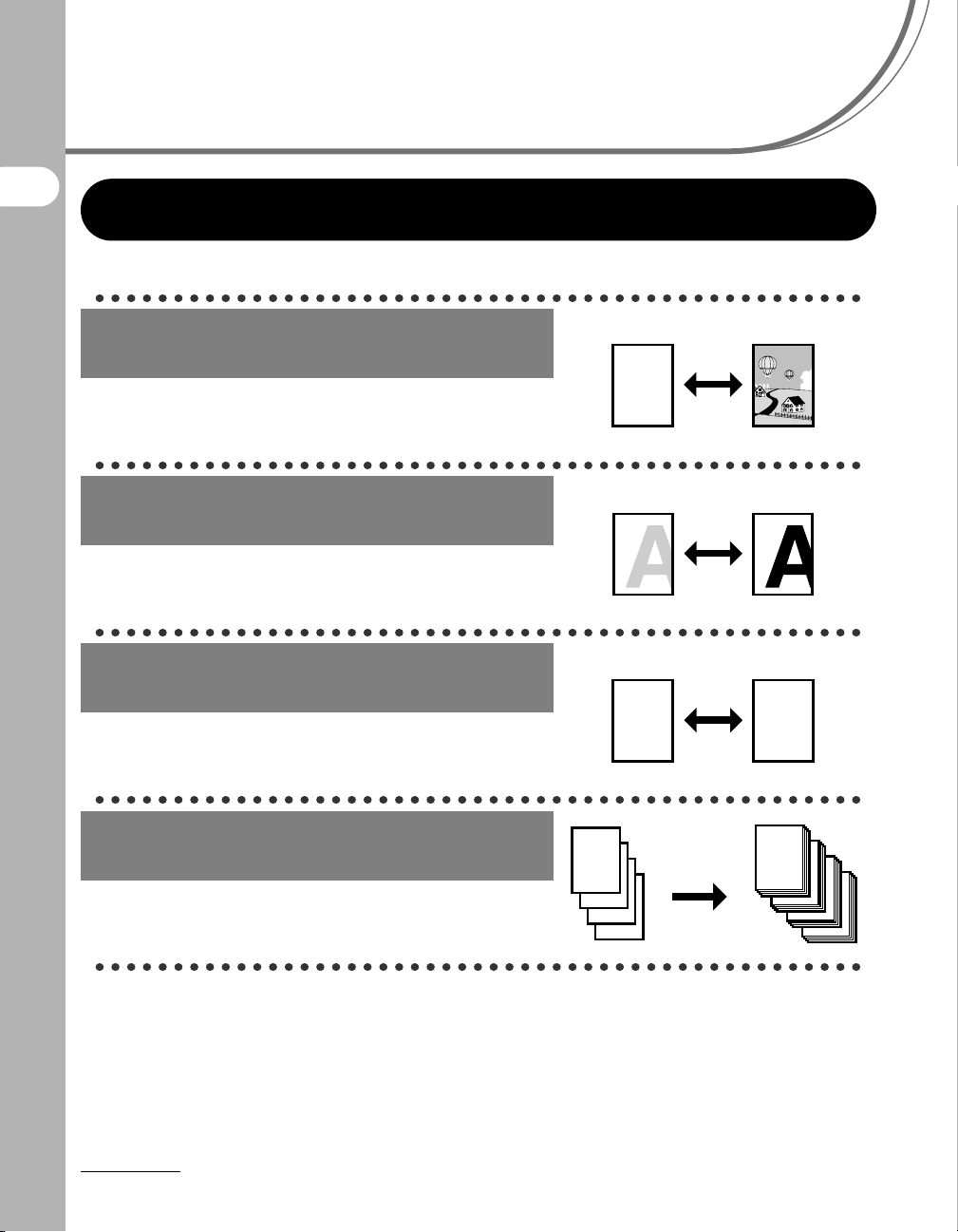
Возможности данного аппарата
Функции копирования
Выбор режима сканирования в
ABC
ABC
ABC
ABC
Возможности данного аппарата
зависимости от типа изображения
Качество изображения
→ стр.4-3
Настройка уровня плотности
сканируемых изображений
Плотность
→ стр.4-4
Увеличение или уменьшение
копируемых изображений
Коэффициент масштабирования
→ стр.4-6
Сортировка копий по порядку
страниц
Сортировка копий
→ Расширенное руководство
ii
AAAA
AAAA
BBBB
AAAA
BBBB
CCCC
AAAA
BBBB
CCCC
DDDD
1
BBBB
CCCC
DDDD
2
CCCC
DDDD
DDDD
A
3
4
A
AAAA
AAAA
AAAA
AAAA
AAAA
AAAA
AAAA
1
AAAA
AAAA
AAAA
AAAA
AAAA
AAAA
1
AAAA
AAAA
1
AAAA
1
Page 4
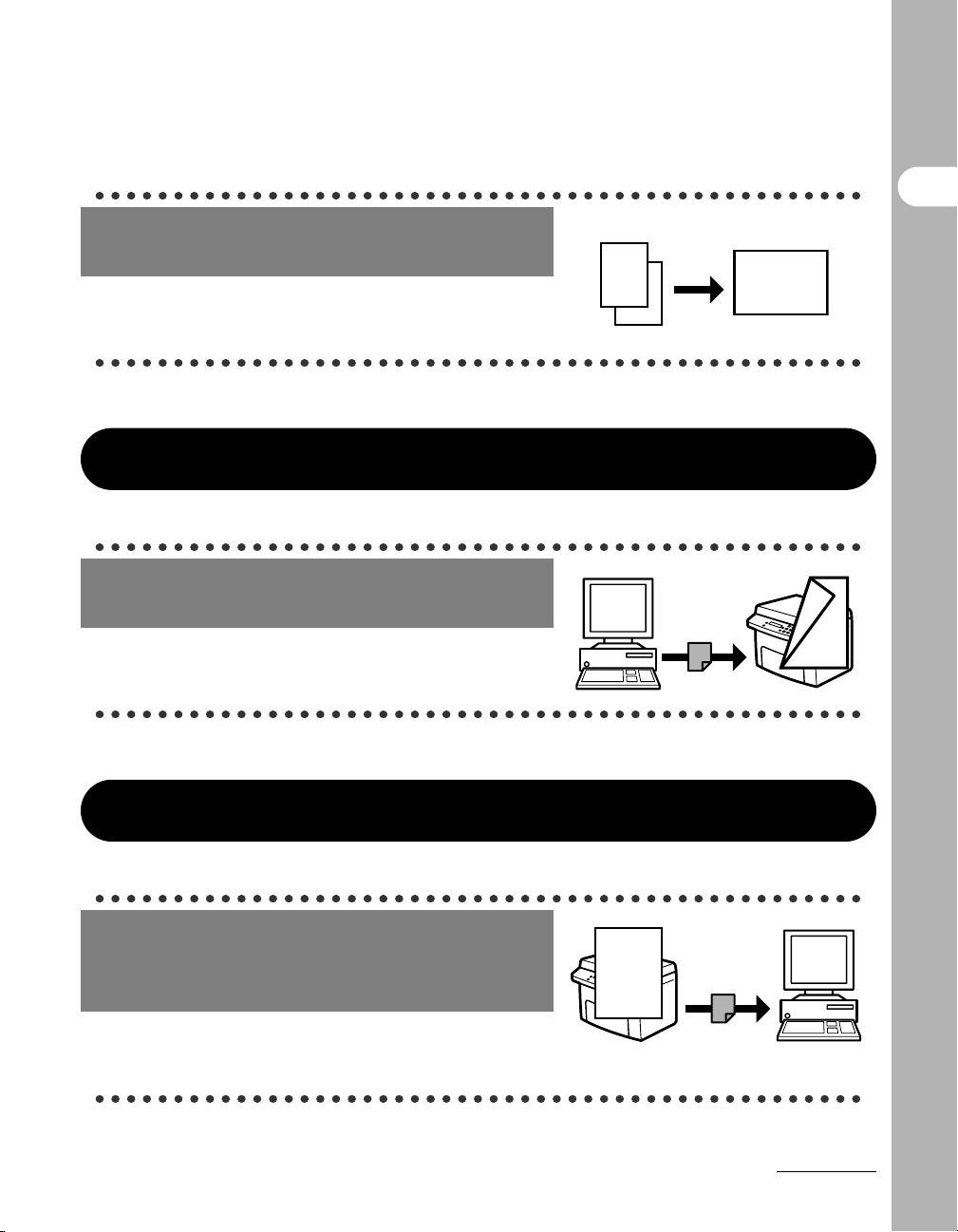
Копирование двух документов на
D E F
D E F
D E F
D E F
D E F
D E F
D E F
D E F
ABC
ABC
ABC
ABC
1
E
F
E
F
один лист
Комбинирование 2 на 1
→ Расширенное руководство
Функции принтера
Печать документа с компьютера
Печать
→ Интерактивная справка
ABC
ABC
ABC
ABC
1
Возможности данного аппарата
ABC
ABC
ABC
2
ABC
2
1
Функции сканера
Задание подробных параметров
сканирования, подходящих для
различных изображений
Сканирование
→ Руководство по драйверу сканера
ABC
ABC
ABC
ABC
iii
Page 5
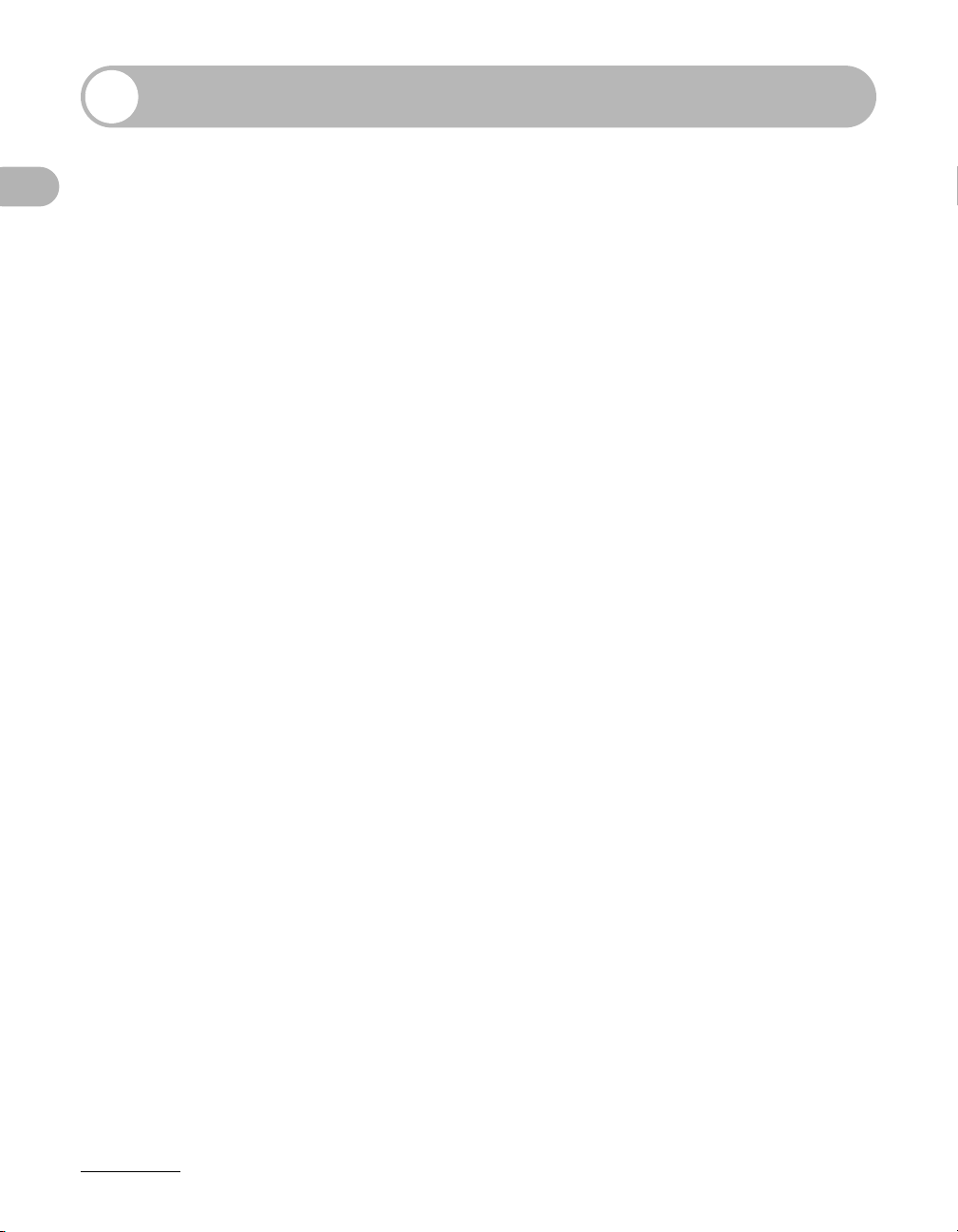
Содержание
Руководства к аппарату................................................................ i
Возможности данного аппарата................................................. ii
Функции копирования .................................................... ii
Функции принтера ..........................................................iii
Функции сканера ............................................................iii
Содержание................................................................................... iv
Как пользоваться данным Руководством ............................. vii
Символы, используемые в данном Руководстве .......vii
Возможности данного аппарата
Юридическая информация ........................................................ix
1 Перед использованием аппарата.......................................1-1
Компоненты аппарата...............................................................1-1
Иллюстрации, используемые в данном Руководстве...viii
Торговые марки............................................................. ix
Авторские права............................................................ ix
Ограничение ответственности..................................... ix
Панель управления ...................................................................1-4
Основная панель управления....................................1-4
ЖК-дисплей (режим ожидания) ...............................................1-6
Режим копирования ....................................................1-6
Режим сканирования ..................................................1-6
Картридж с тонером ..................................................................1-7
Техническое обслуживание картриджа с тонером...1-8
Параметры таймера ..................................................................1-9
Задание спящего режима...........................................1-9
2 Работа с документами .......................................................... 2-1
Требования к документам........................................................2-1
Область сканирования .............................................................2-2
Загрузка документов.................................................................2-3
iv
Page 6
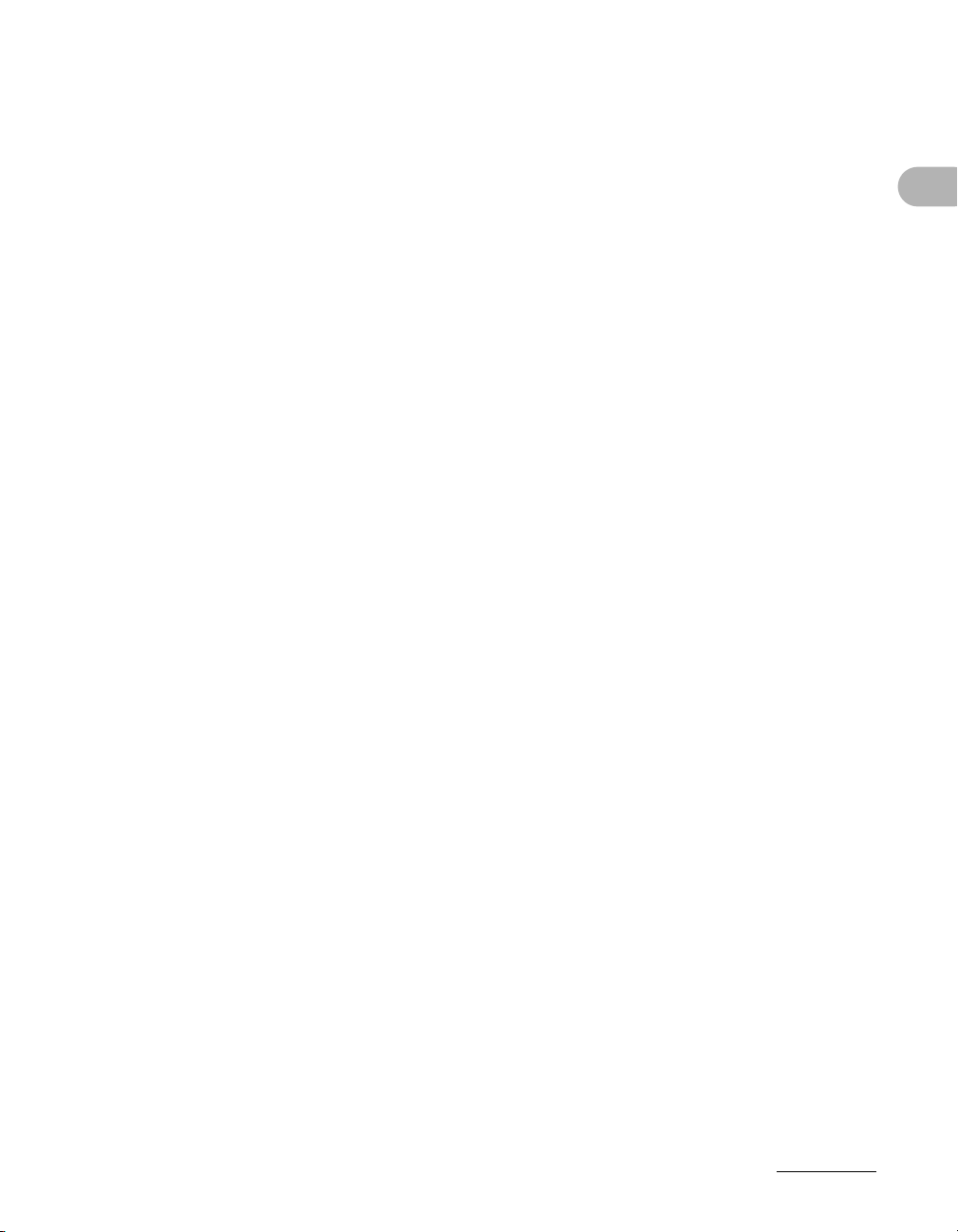
3 Материал для печати ............................................................ 3-1
Требования к бумаге .................................................................3-1
Область печати ..........................................................................3-2
Рекомендации по выбору бумаги...........................................3-3
Загрузка бумаги..........................................................................3-4
В универсальный лоток ..............................................3-4
Задание формата и типа бумаги.............................................3-7
4 Копирование........................................................................... 4-1
Настройки сканирования .........................................................4-3
Качество изображения ...............................................4-3
Плотность ....................................................................4-4
Коэффициент масштабирования ..............................4-6
5 Печать......................................................................................5-1
6 Сканирование......................................................................... 6-1
Возможности данного аппарата
7 Техническое обслуживание................................................. 7-1
Чистка аппарата .........................................................................7-1
Корпус ..........................................................................7-1
Внутренняя часть........................................................7-2
Валик термозакрепления ...........................................7-5
Область сканирования ...............................................7-6
Замена картриджа с тонером ..................................................7-7
Перераспределение тонера.......................................7-7
Замена картриджа с тонером на новый ....................7-9
Транспортировка аппарата....................................................7-12
v
Page 7

8 Устранение неполадок.......................................................... 8-1
Устранение замятия бумаги.....................................................8-1
Замятие бумаги...........................................................8-1
Сообщения на ЖК-дисплее ......................................................8-7
Сообщения общего характера...................................8-7
Принтер......................................................................8-11
Если невозможно устранить неполадку .............................8-12
9 Настройки аппарата .............................................................. 9-1
Настройки аппарата ..................................................................9-1
Возможности данного аппарата
Меню настроек ...........................................................................9-3
Доступ к меню настроек .............................................9-1
ПАРАМЕТРЫ БУМАГИ ..............................................9-3
ОБЩИЕ ПАРАМЕТРЫ ...............................................9-3
ПАРАМЕТРЫ КОПИР. ...............................................9-4
ПАРАМЕТРЫ ТАЙМЕРА ...........................................9-4
РЕГУЛИР./ЧИСТКА ....................................................9-5
10 Приложение ........................................................................ 10-1
Технические характеристики.................................................10-1
Общие........................................................................10-1
Копировальный аппарат...........................................10-2
Принтер......................................................................10-3
Указатель...................................................................................10-4
vi
Page 8
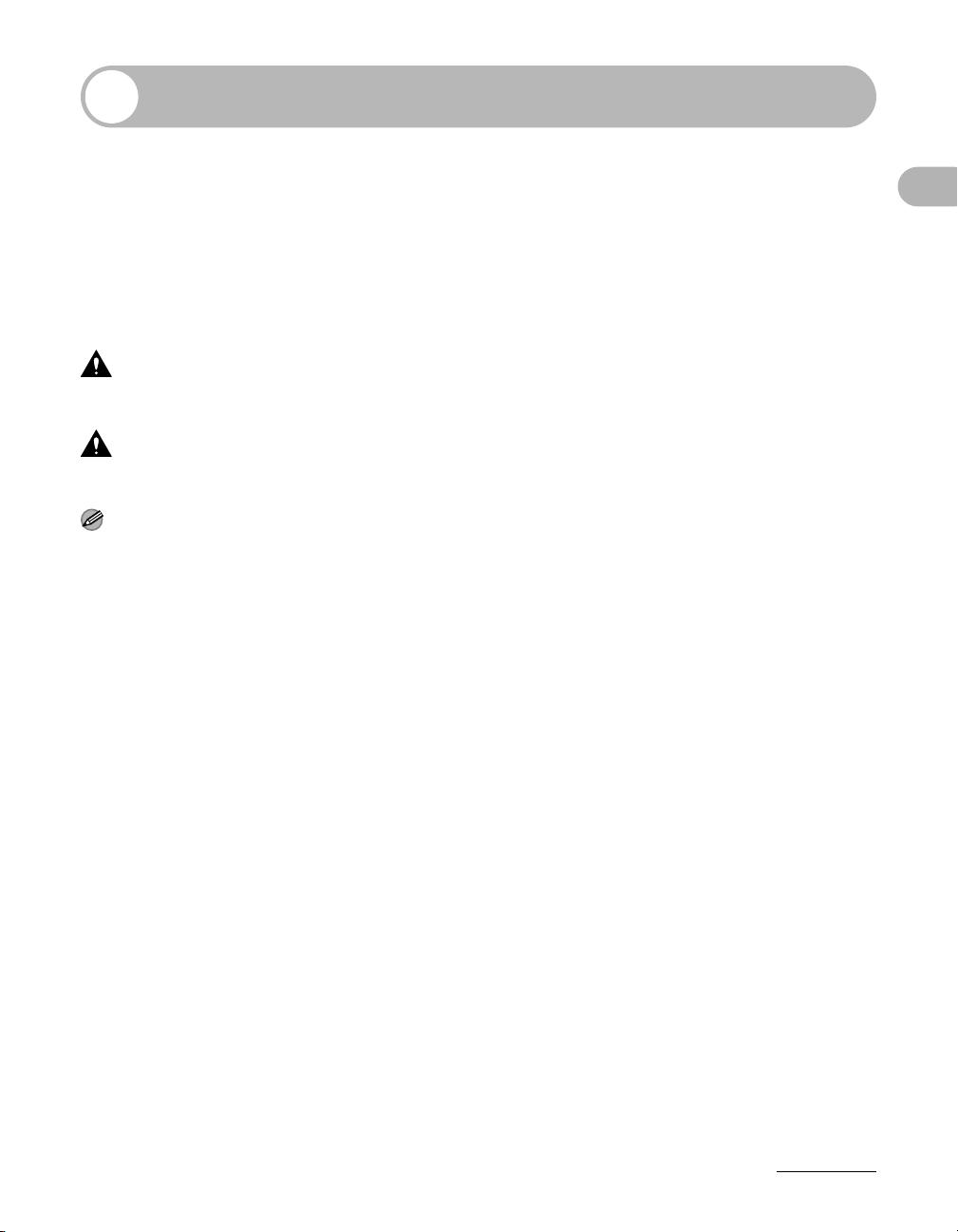
Как пользоваться данным Руководством
Символы, используемые в данном Руководстве
Перечисленные ниже символы используются во всех руководствах к данному
аппарату и обозначают указания, предупреждения и примечания, которые
необходимо иметь в виду при эксплуатации аппарата.
Возможности данного аппарата
ОСТОРОЖНО
ВНИМАНИЕ
ПРИМЕЧАНИЕ
Кроме того, в данном Руководстве для указания клавиш и сообщений на дисплее
используются специальные обозначения:
– Названия клавиш, которые необходимо нажать, указаны в квадратных скобках:
[Стоп/Сброс].
– Информация, отображаемая на ЖК-дисплее, указана в угловых скобках:
<ЗАГРУЗИТЕ БУМАГУ>.
Номера, которыми отмечены клавиши на схеме панели управления, отвечают
порядку действий при выполнении операции.
Указание о мерах предотвращения травм или повреждений
аппарата.
Указание о мерах предотвращения травм или повреждений
аппарата.
Примечание об ограничении эксплуатации и мерах по
предотвращению незначительных затруднений.
vii
Page 9

Иллюстрации, используемые в данном Руководстве
Если не оговорено иное, на иллюстрациях в данном Руководстве показан
аппарат MF4010 без дополнительного оборудования.
В данном Руководстве для иллюстрации использована модель MF4010.
Возможности данного аппарата
viii
Page 10
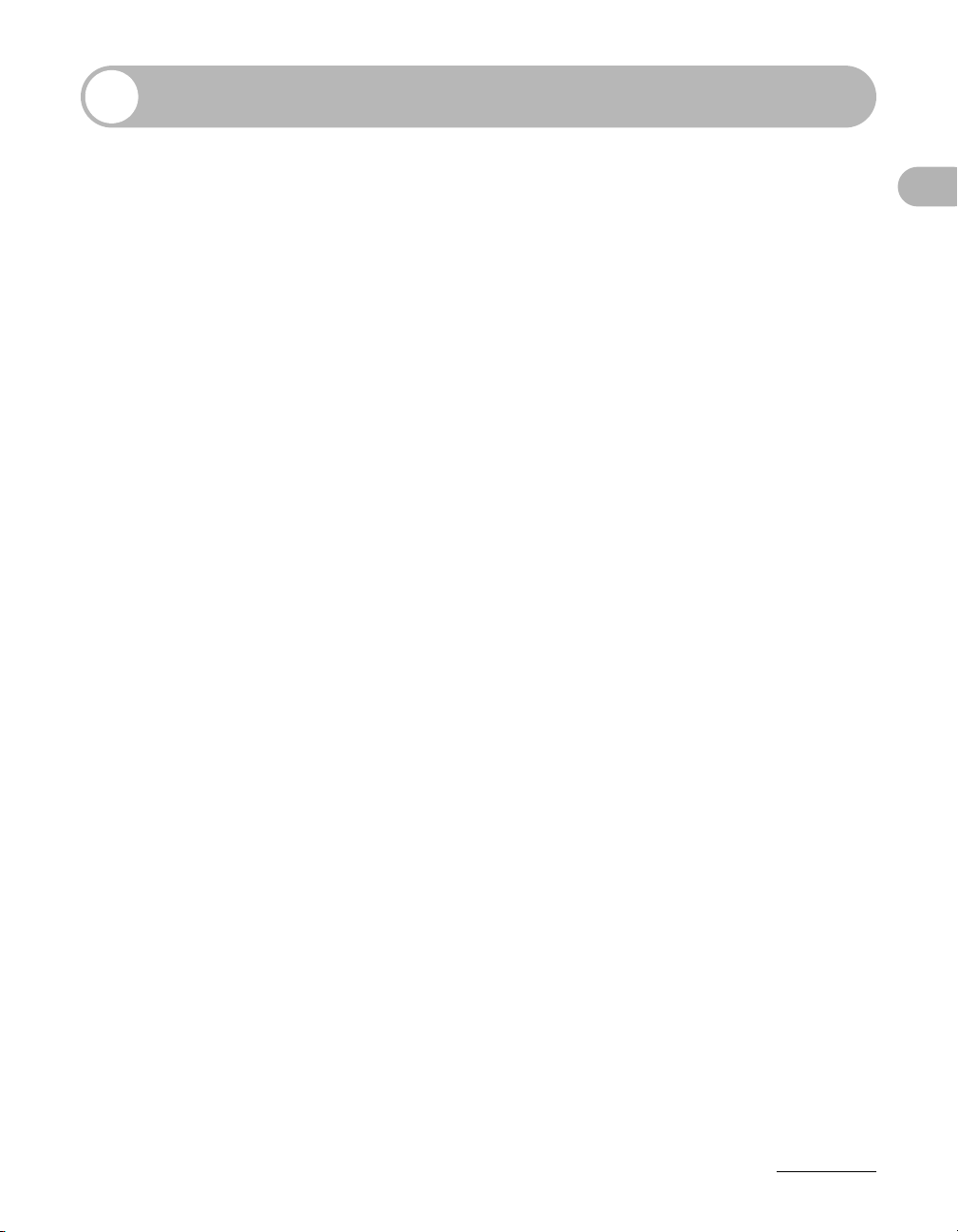
Юридическая информация
Торговые марки
Canon и логотип Canon являются торговыми марками компании Canon Inc.
Все прочие наименования компаний и изделий являются зарегистрированными
торговыми марками, торговыми марками или служебными марками
соответствующих компаний.
Авторские права
Copyright © 2007 г., Canon Inc. Все права защищены. Никакая часть данной
публикации не может воспроизводиться, передаваться, транслироваться
и храниться в поисковой системе, а также не может переводиться на естественные
или компьютерный языки в любом виде или любыми средствами: электронными,
механическими, магнитными, оптическими, химическими, вручную или какимилибо иными, без предварительного письменного разрешения корпорации Canon.
Ограничение ответственности
Возможности данного аппарата
Информация в настоящем документе может быть изменена без уведомления.
КОРПОРАЦИЯ CANON INC. НЕ ДАЕТ НИКАКИХ ГАРАНТИЙ, ВЫРАЖЕННЫХ ИЛИ
ПОДРАЗУМЕВАЕМЫХ, В ОТНОШЕНИИ ДАННОГО ПРОДУКТА ЗА ИСКЛЮЧЕНИЕМ
ИЗЛОЖЕННЫХ В НАСТОЯЩЕМ ДОКУМЕНТЕ, ВКЛЮЧАЯ, БЕЗ ИСКЛЮЧЕНИЯ,
ГАРАНТИИ РЫНОЧНОЙ И КОММЕРЧЕСКОЙ ПРИГОДНОСТИ, СООТВЕТСТВИЯ
ОПРЕДЕЛЕННЫМ ЦЕЛЯМ ИСПОЛЬЗОВАНИЯ ИЛИ В СЛУЧАЕ НАРУШЕНИЯ
УСЛОВИЙ КАКИХ-ЛИБО ЛИЦЕНЗИЙ. КОРПОРАЦИЯ CANON INC. НЕ НЕСЕТ
НИКАКОЙ ОТВЕТСТВЕННОСТИ ЗА КАКОЙ-ЛИБО ПРЯМОЙ, СЛУЧАЙНЫЙ ИЛИ
КОСВЕННЫЙ УЩЕРБ ЛЮБОГО ПРОИСХОЖДЕНИЯ ИЛИ ЗА УБЫТКИ И РАСХОДЫ,
ПОНЕСЕННЫЕ В СВЯЗИ С ИСПОЛЬЗОВАНИЕМ ДАННОГО ПРОДУКТА.
ix
Page 11

Перед использованием
аппарата
Компоненты аппарата
Перед использованием аппарата
A
BCD
A Крышка стекла планшета
Откройте эту крышку при установке
документа на стекло планшета.
B Панель управления
Служит для управления аппаратом.
C Выводной лоток
Служит для вывода копий и распечаток.
D Лоток подачи документов
Служит для загрузки бумаги.
1-1
Page 12

M
E
F
E Стекло планшета
Служит для размещения документов.
Перед использованием аппарата
F Удлинитель выводного лотка
Служит для удлинения выводного лотка.
G Стопор для бумаги
Предотвращает падение листов бумаги из
выводного лотка.
Откройте стопор для бумаги формата A4.
G
H Скользящие направляющие
универсального лотка
Служат для настройки на ширину бумаги.
I Направляющая для бумаги
Удержи в а ет в нужном положении
подаваемую бумагу.
H
J Пылезащитная крышка
Служит для защиты от грязи и пыли
бумаги в лотке подачи.
K Универсальный лоток
Служит для подачи бумаги, загружаемой
I
JKL
вручную по одному листу.
L Платформа сканирования
Откройте эту платформу для замены
картриджа с тонером или устранения
замятия бумаги.
M Основной переключатель питания
Служит для включения и выключения
питания.
1-2
Page 13
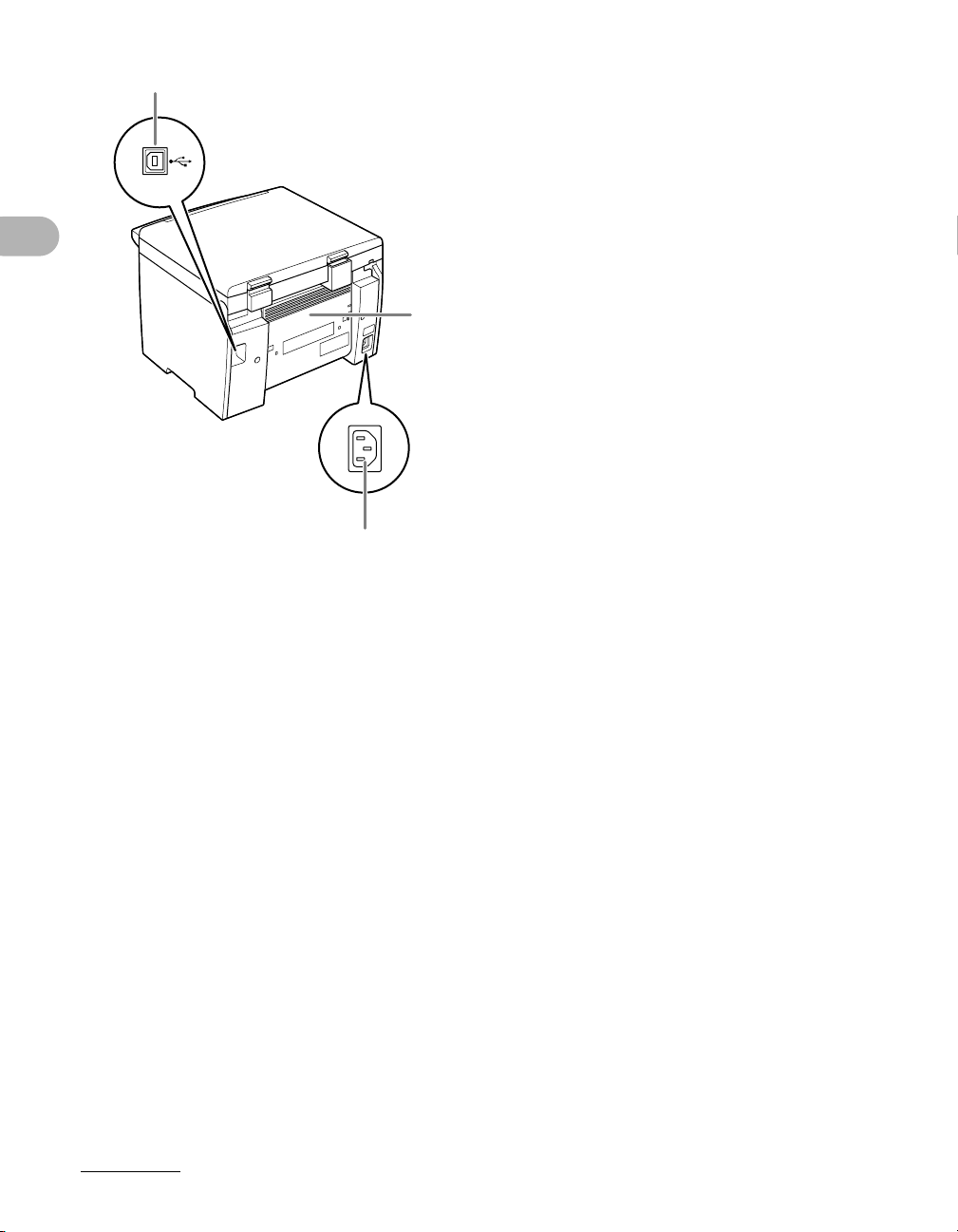
Перед использованием аппарата
N
N Порт USB
Служит для подключения кабеля USB
(универсальная последовательная шина).
O Задняя крышка
Откройте эту крышку для устранения
замятия бумаги.
P Гнездо питания
Служит для подключения шнура питания.
O
P
1-3
Page 14
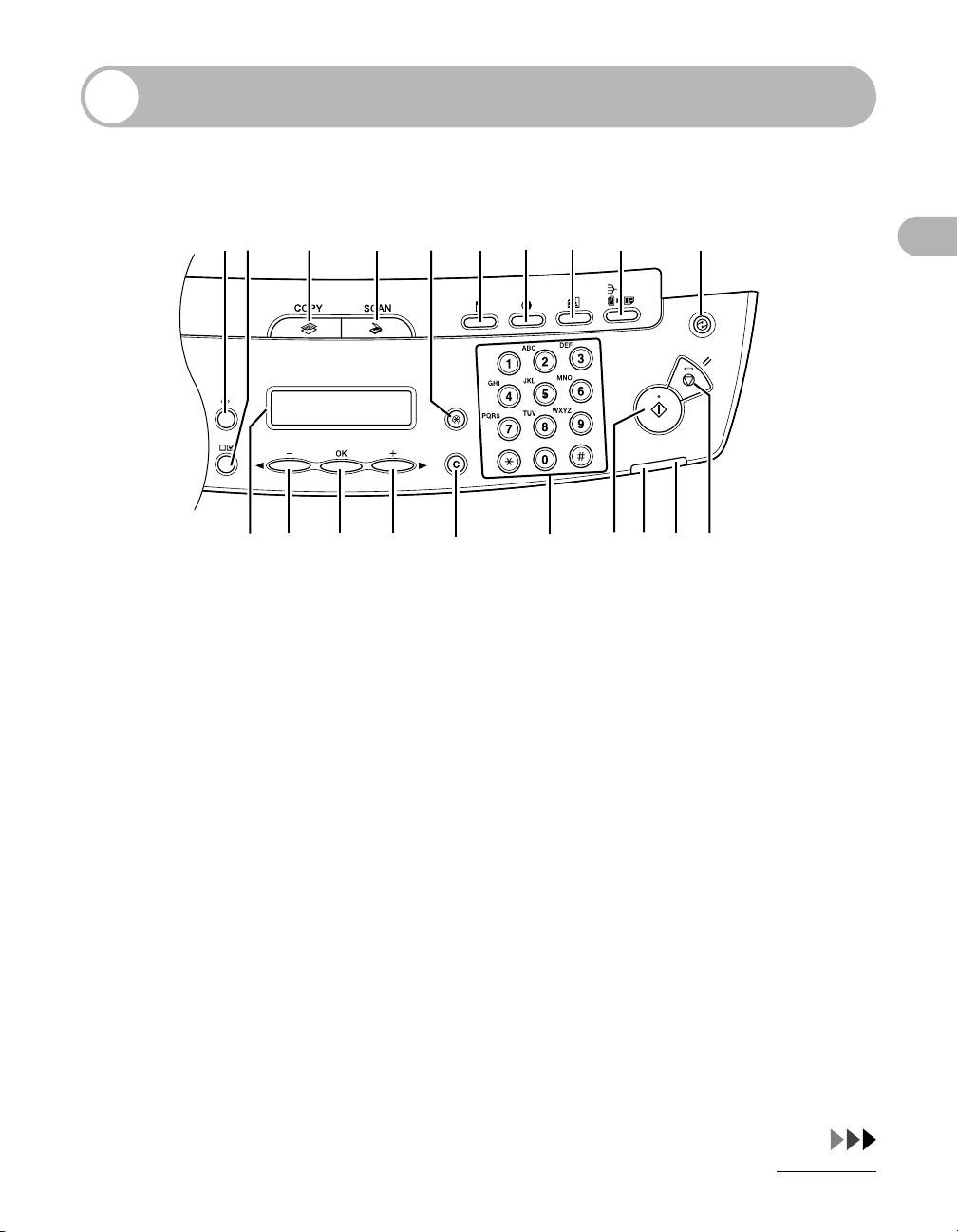
Панель управления
Основная панель управления
AB C D E F G I JH
Перед использованием аппарата
TS R Q P NMLK
A Клавиша [Системный монитор]
Служит для проверки состояния печати,
атакже количества распечатанных
и отсканированных страниц.
B Клавиша [Просмотр параметров]
Служит для проверки параметров
функции копирования.
C Клавиша [COPY]
Служит для переключения в режим
копирования.
D Клавиша [SCAN]
Служит для переключения в режим
сканирования.
E Клавиша [Дополнительные функции]
Служит для выбора или отмены режимов
в меню Дополнительные функции.
F Клавиша [Увеличить/Уменьшить]
Служит для увеличения или уменьшения
коэффициента масштабирования копии.
O
G Клавиша [Плотность]
Служит для настройки копии.
H Клавиша [Качество изображения]
Служит для выбора качества изображения
при копировании.
I Клавиша [Сортировка/2 на 1]
Служит для сортировки копий, а также для
задания копирования 2 на 1.
J Клавиша [Энергосбережение]
Служит для ручного перехода в спящий
режим и выхода из него. При
переключении в спящий режим эта
клавиша подсвечивается зеленым цветом,
при отмене этого режима подсветка
выключается.
K Клавиша [Стоп/Сброс]
Служит для остановки текущего задания.
Также служит для возврата аппарата
врежим ожидания.
1-4
Page 15
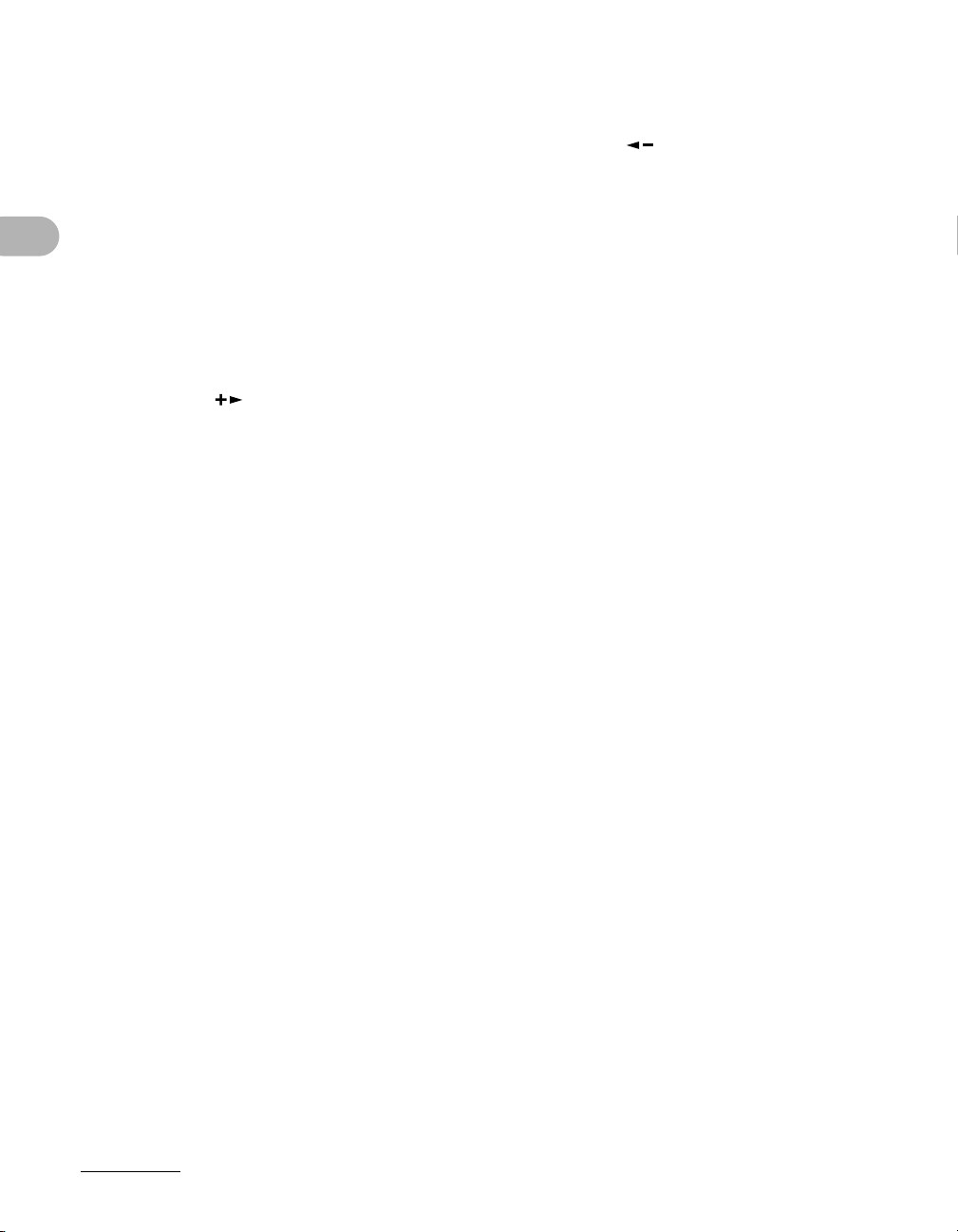
L Индикатор ошибки
Мигает в случае ошибки.
M Индикатор Обработка/данные
Горит, если в аппарате имеются
ожидающие задания.
N Клавиша [Пуск]
Служит для запуска копирования или
сканирования.
O Цифровые клавиши
Служат для ввода чисел.
P Клавиша [C] (Стереть)
Служит для стирания введенных алфавитноцифровых символов.
Q Клавиша []
Служит для увеличения значения
различных параметров. Также служит для
перехода к следующему пункту меню.
Перед использованием аппарата
R Клавиша [OK]
Служит для подтверждения выбора
функции или режима.
S Клавиша []
Служит для уменьшения значения
различных параметров. Также служит для
перехода к предыдущему пункту меню.
T ЖК-дисплей
Отображает сообщения и подсказки
втечении операции. При настройке
параметров служит для отображения
выбранных вариантов, текста и чисел.
1-5
Page 16

ЖК-дисплей (режим ожидания)
Режим копирования
A
100% A4
ТЕКСТ/ФОТО 1
BC
Режим сканирования
РЕЖИМ СКАНИРОВ.
DE
A Коэффициент масштабирования
B Формат бумаги
C Количество
D Плотность
E Качество изображения
ПРИМЕЧАНИЕ
– При необходимости можно изменить изображение, отображаемое на экране в режиме ожидания
при включении основного переключателя питания. Подробнее см. «Меню настроек» на стр.9-3.
– При включении основного переключателя питания на ЖК-дисплее сначала отображается
сообщение <ПОДОЖДИТЕ>, затем сообщение <ИНИЦИАЛИЗАЦИЯ...> отображается до момента
появления экрана режима ожидания. Экран режима ожидания может также отображаться без
отображения сообщения <ИНИЦИАЛИЗАЦИЯ...>.
– Если аппарат простаивает в течение минуты, на дисплее снова появляется экран режима
ожидания (функция автоматической очистки).
Перед использованием аппарата
1-6
Page 17
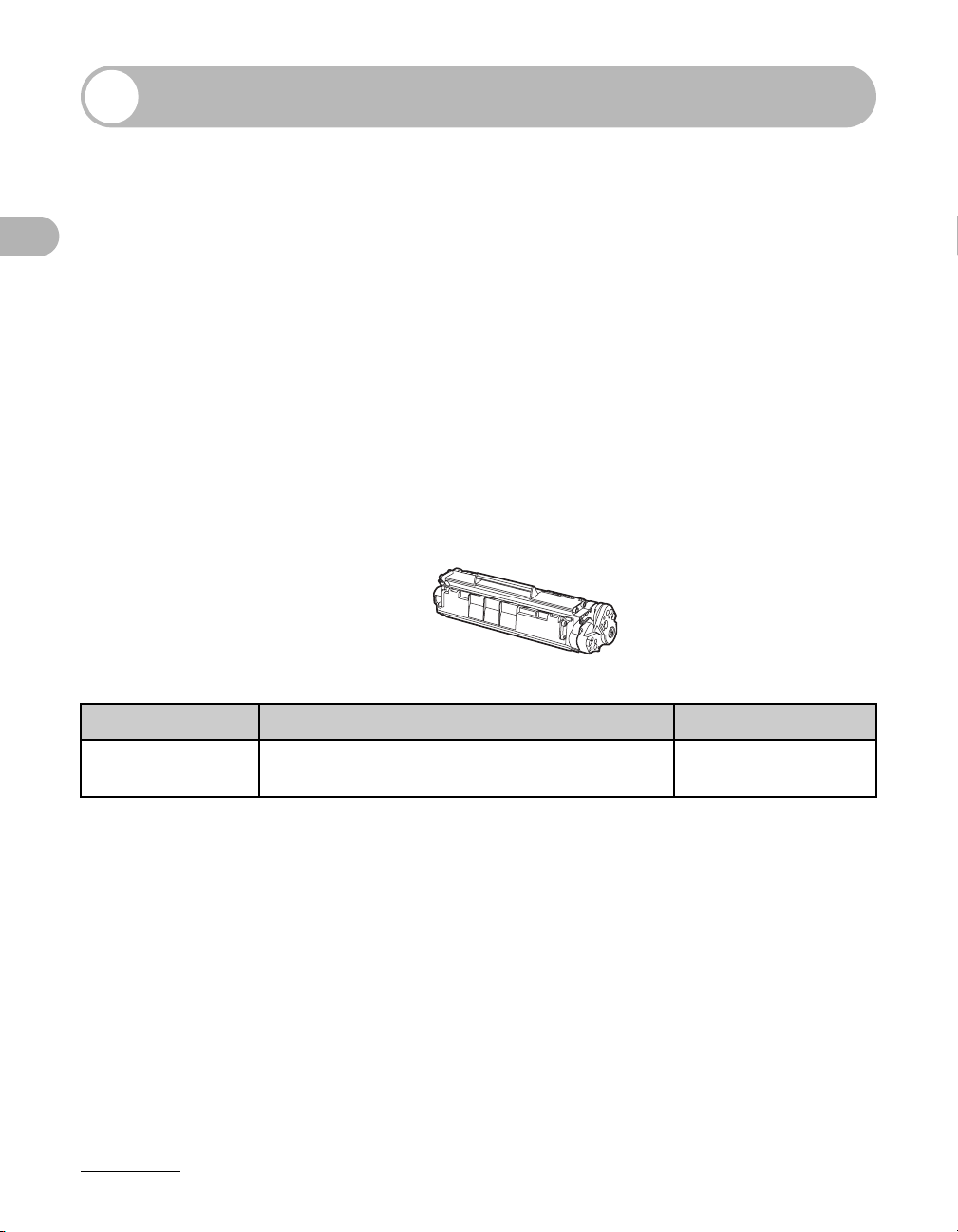
Картридж с тонером
Ресурс используемого в данном аппарате оригинального картриджа с тонером
Canon составляет приблизительно 2000 страниц. Данное количество страниц
рассчитано на основе стандарта ISO/IEC 19752* при печати на бумаге формата
A4 при установленной по умолчанию плотности печати. Расход тонера зависит
от типа печатаемых документов. Если документы обычно содержат много
графики, таблиц или диаграмм, ресурс картриджа будет меньше, так как при
печати таких документов расходуется больше тонера. Для замены картриджа
с тонером обязательно используйте картридж с тонером, предназначенный
для данного изделия. Для приобретения нового оригинального картриджа
с тонером Canon обратитесь к местному уполномоченному дилеру Canon или
в справочную службу Canon.
* «ISO/IEC 19752» – это глобальный стандарт, изданный организацией ISO (Международная
Перед использованием аппарата
организация по стандартизации) и называющийся «Способ определения ресурса картриджей
с тонером для монохромных электрофотографических принтеров и многофункциональных
аппаратов, которые могут содержать детали принтера».
Название картриджа с тонером:
Картридж Canon FX10
Название модели Поддерживаемый оригинальный картридж Canon Ресурс печати
MF4010
MF4018
Картридж Canon FX10 Прибл. 2000 страниц
1-7
Page 18
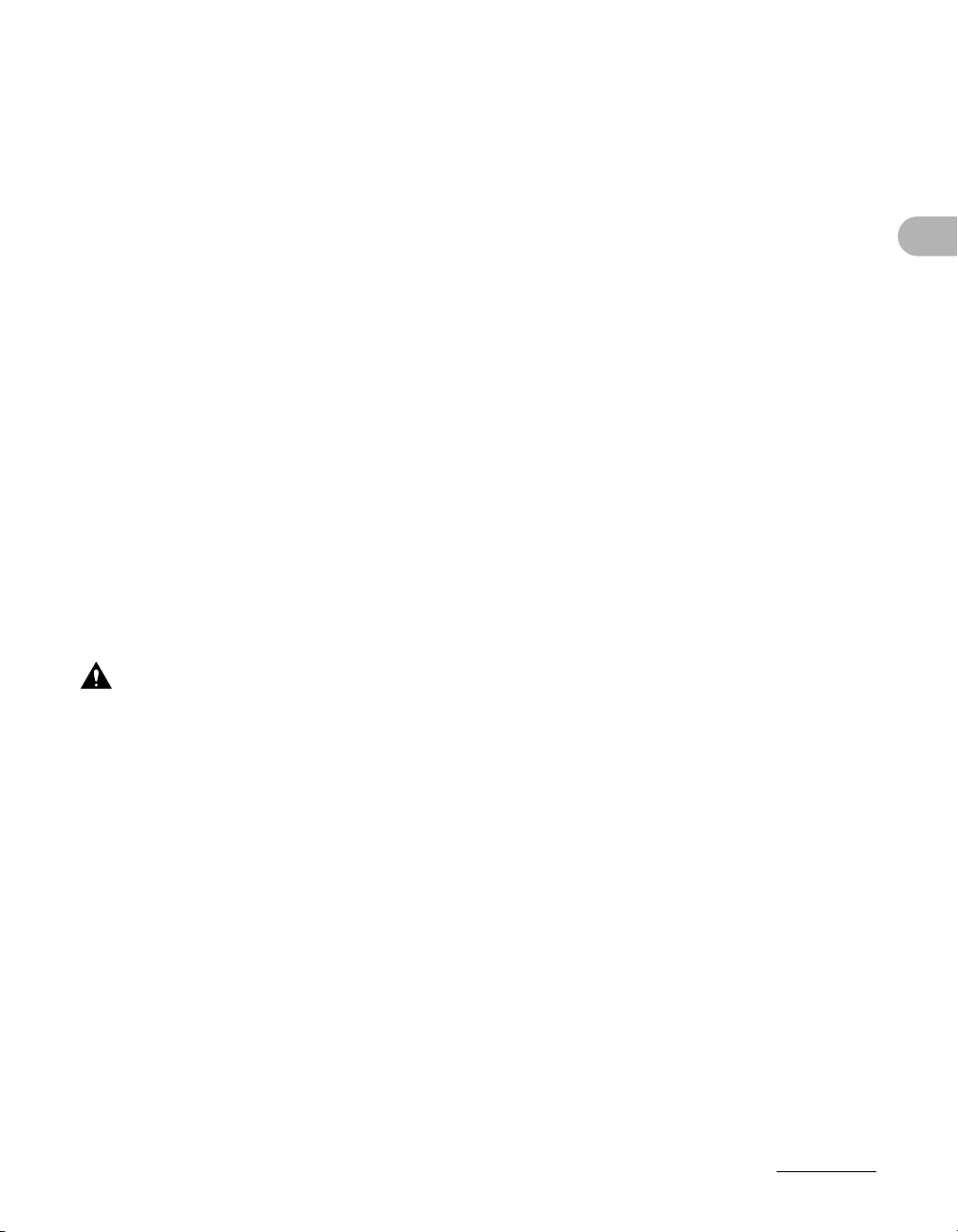
Техническое обслуживание картриджа с тонером
● Не храните картридж с тонером рядом с экраном компьютера, дисководами
игибкими дисками. Магнит, расположенный внутри картриджа с тонером,
может повредить эти устройства.
● Не подвергайте картридж воздействию высокой температуры, высокой
влажности или резких колебаний температуры.
● Не держите картридж с тонером на ярком свету или на солнце более 5 мин.
● Храните картридж с тонером в защитном пакете. Не открывайте пакет, пока не
будете готовы установить картридж с тонером в устройство.
● Сохраните защитный пакет картриджа с тонером: он может потребоваться,
чтобы упаковать картридж для транспортировки.
● Не храните картридж с тонером в насыщенной солями атмосфере
ивпомещениях, где присутствуют агрессивные газы (например, входящие
всостав аэрозолей).
● Не извлекайте картридж с тонером из аппарата без необходимости.
● Не открывайте защитную шторку барабана картриджа с тонером. Качество
печати может ухудшиться, если поверхность барабана подвергается
воздействию света или повреждена.
● Держите картридж с тонером только за рукоятку, не прикасаясь к защитной
шторке барабана.
● Не ставьте картридж с тонером на торец и не переворачивайте его. Если тонер
слежался в картридже с тонером, его использование может оказаться
невозможным даже после встряхивания картриджа.
Перед использованием аппарата
ВНИМАНИЕ
Не бросайте картридж с тонером в огонь. Тонер огнеопасен.
1-8
Page 19

Параметры таймера
Задание спящего режима
Если аппарат не используется в течение определенного периода времени,
он автоматически переходит в спящий режим.
1
2
Перед использованием аппарата
3
[OK]
1 Нажмите клавишу [Дополнительные функции].
2 Клавишей [] или [] выберите <ПАРАМЕТРЫ ТАЙМЕРА>
инажмите клавишу [OK].
3 Клавишей [] или [] выберите <АВТО ЭНЕРГОСБЕР.> и нажмите
клавишу [OK].
1-9
Page 20
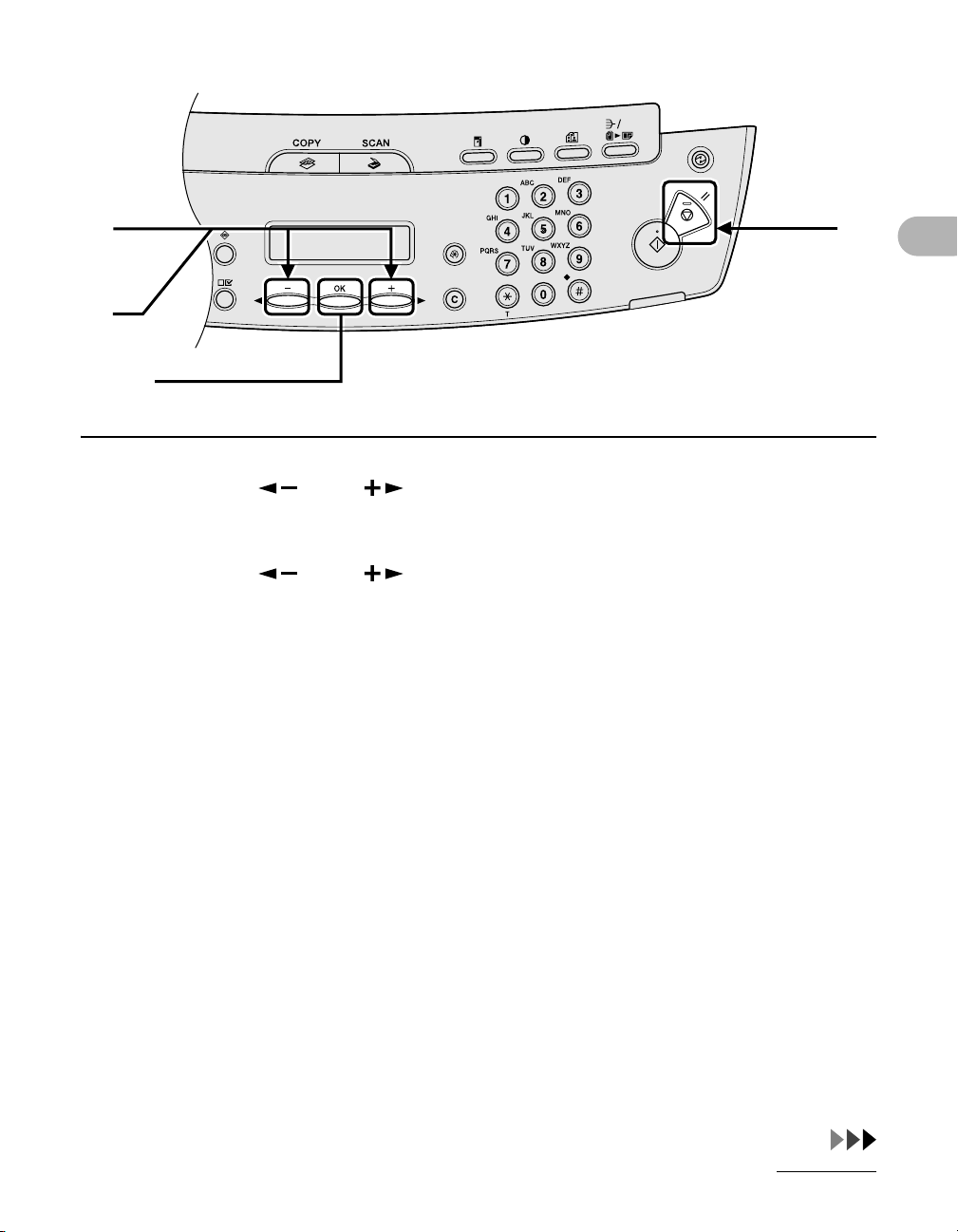
4
6
5
[OK]
4 Клавишей [] или [] выберите <ВКЛ.>, затем нажмите клавишу
[OK].
5 Клавишей [] или [] выберите требуемый интервал, затем
нажмите клавишу [OK].
Можно задать интервал от 3 до 30 мин (с шагом 1 мин).
Можно также ввести значение с помощью цифровых клавиш.
6 Нажмите клавишу [Стоп/Сброс] для возврата в режим ожидания.
Перед использованием аппарата
1-10
Page 21
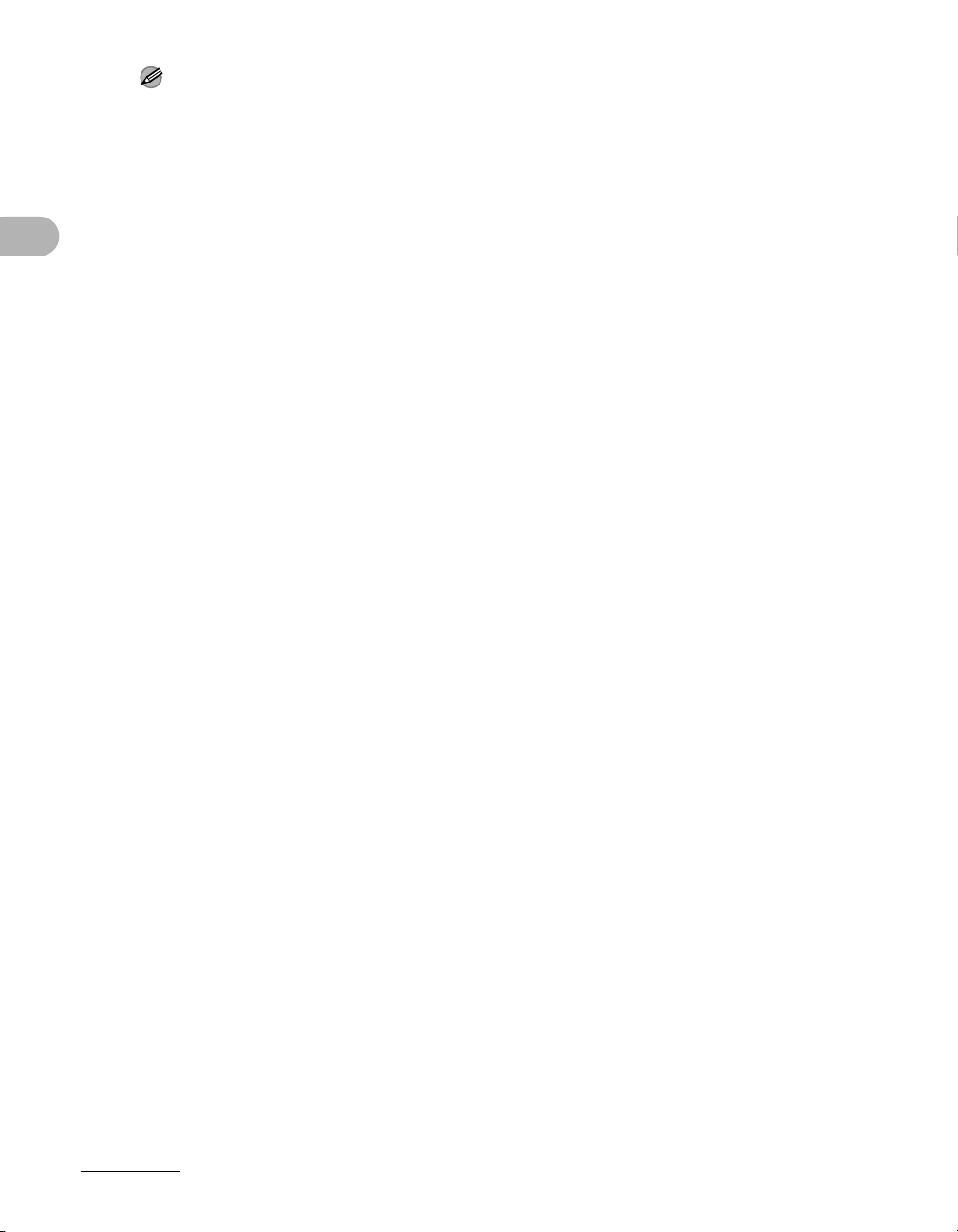
Перед использованием аппарата
ПРИМЕЧАНИЕ
– Для возврата из спящего режима в обычный режим нажмите клавишу [Энергосбережение]
на панели управления.
– Для ручного перехода в спящий режим нажмите клавишу [Энергосбережение] на панели
управления.
– Аппарат не переходит в спящий режим в следующих случаях:
• если аппарат выполняет какую-либо операцию;
• если горит или мигает индикатор Обработка/данные;
• если на дисплее отображается код ошибки и мигает индикатор ошибки;
• если в лотке подачи бумаги отсутствует бумага;
• если в универсальное устройство подачи загружена бумага;
• если в аппарате произошло замятие бумаги.
– Аппарат выходит из спящего режима в следующих случаях:
• на панели управления нажата клавиша [Энергосбережение];
• при поступлении с компьютера задания на печать и начале печати.
1-11
Page 22

Перед использованием аппарата
1-12
Page 23
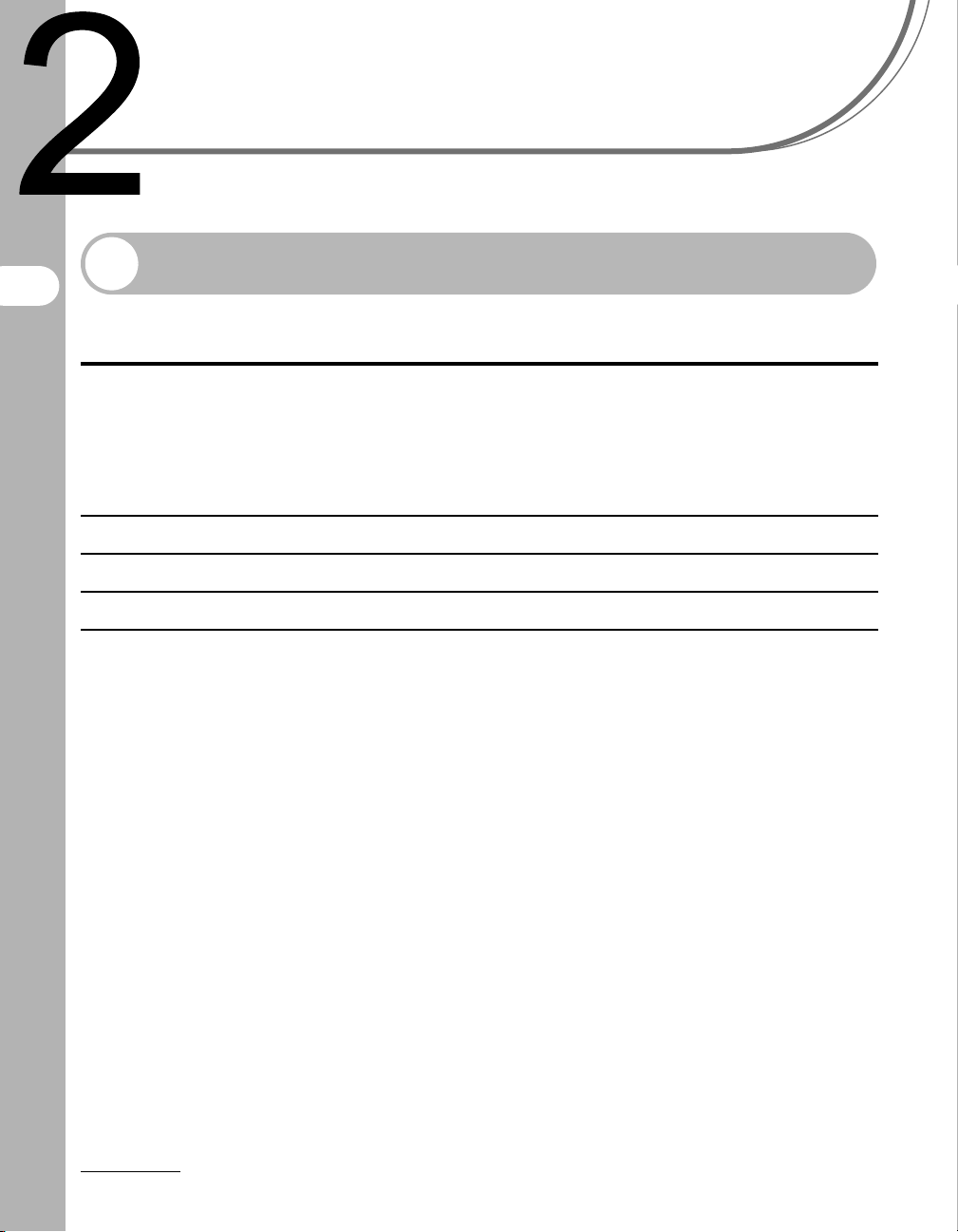
Работа с документами
Требования к документам
Стекло планшета
Тип – Обычная бумага
– Документы на плотной бумаге
– Фотографии
Работа с документами
Размер (Ш x Д) Макс. 216 x 297 мм
Вес Макс. 2 кг
Количество 1 лист
*1При копировании прозрачного документа (например, кальки или OHP-пленки) положите его
лицевой стороной вниз на стекло планшета и закройте листом обычной белой бумаги.
– Документы небольшого формата (например, каталожные карточки)
– Специальные типы бумаги (например, калька*
– Книга (высота: макс. 24 мм)
1
, OHP-пленки*1 и т.п.)
● Не устанавливайте документ на стекло планшета до полного высыхания клея,
чернил или корректирующей жидкости, нанесенной на документ.
2-1
Page 24

Область сканирования
Убедитесь, что текст и рисунки документа попадают в показанную на
следующей схеме заштрихованную область. Заметьте, что указанная ширина
кромки приблизительна и в действительности может немного отличаться.
2 мм
2 мм
2 мм 2 мм
Работа с документами
2-2
Page 25

Загрузка документов
1 Поднимите крышку стекла планшета.
2 Поместите документ лицевой стороной вниз.
Работа с документами
3 Выровняйте документ по соответствующим меткам формата бумаги.
A4
A5
A5
A4
Если документ не соответствует ни одной из меток формата бумаги, выровняйте центр
документа по стрелке.
2-3
Page 26
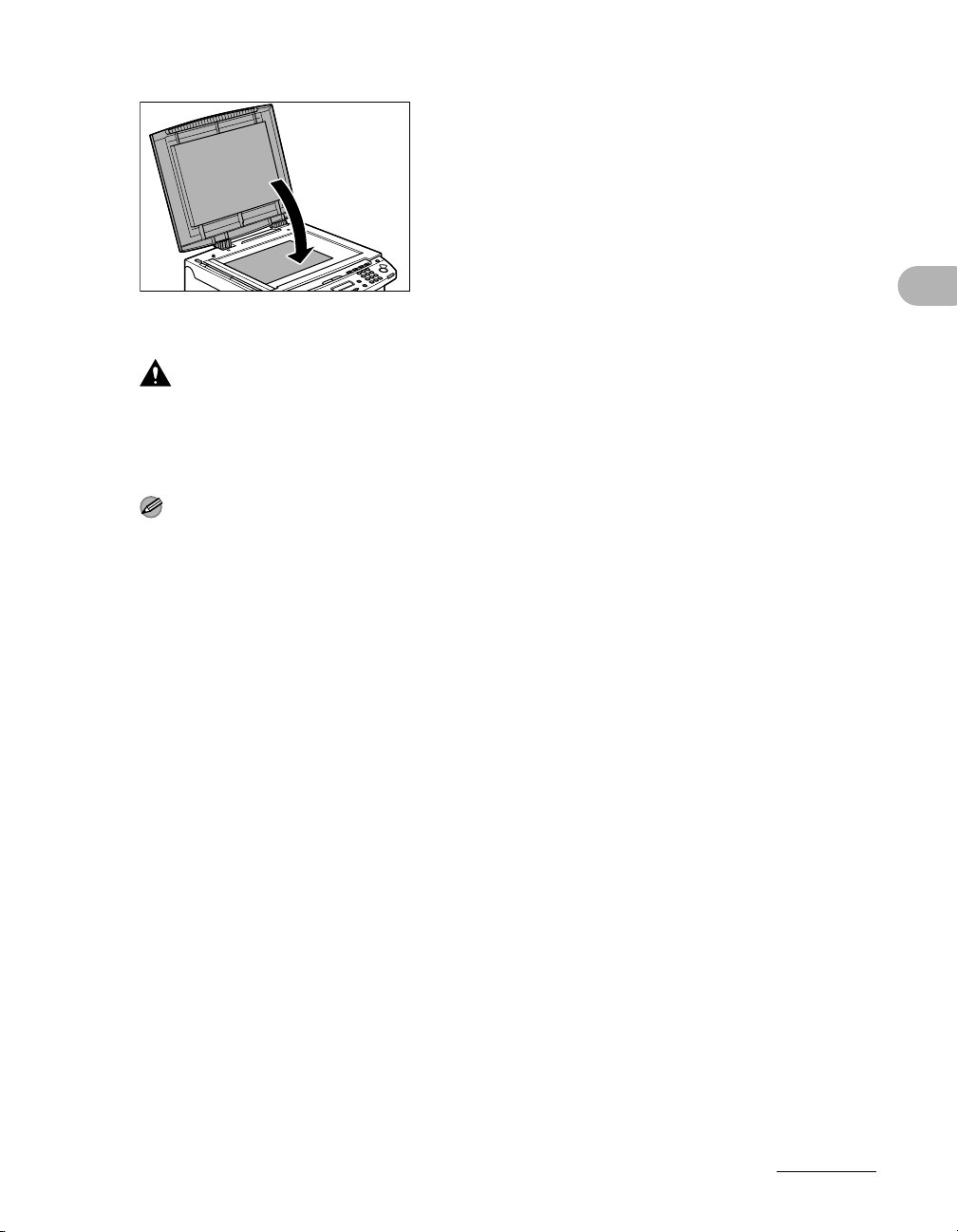
4 Аккуратно закройте крышку стекла планшета.
Документ готов для сканирования.
ВНИМАНИЕ
– Закрывая крышку стекла планшета, соблюдайте осторожность, чтобы не
прищемить пальцы и не получить травму.
– Не нажимайте на крышку стекла планшета с силой, так как при этом можно
повредить стекло планшета и получить травму.
ПРИМЕЧАНИЕ
После завершения сканирования уберите документ со стекла планшета.
Работа с документами
2-4
Page 27
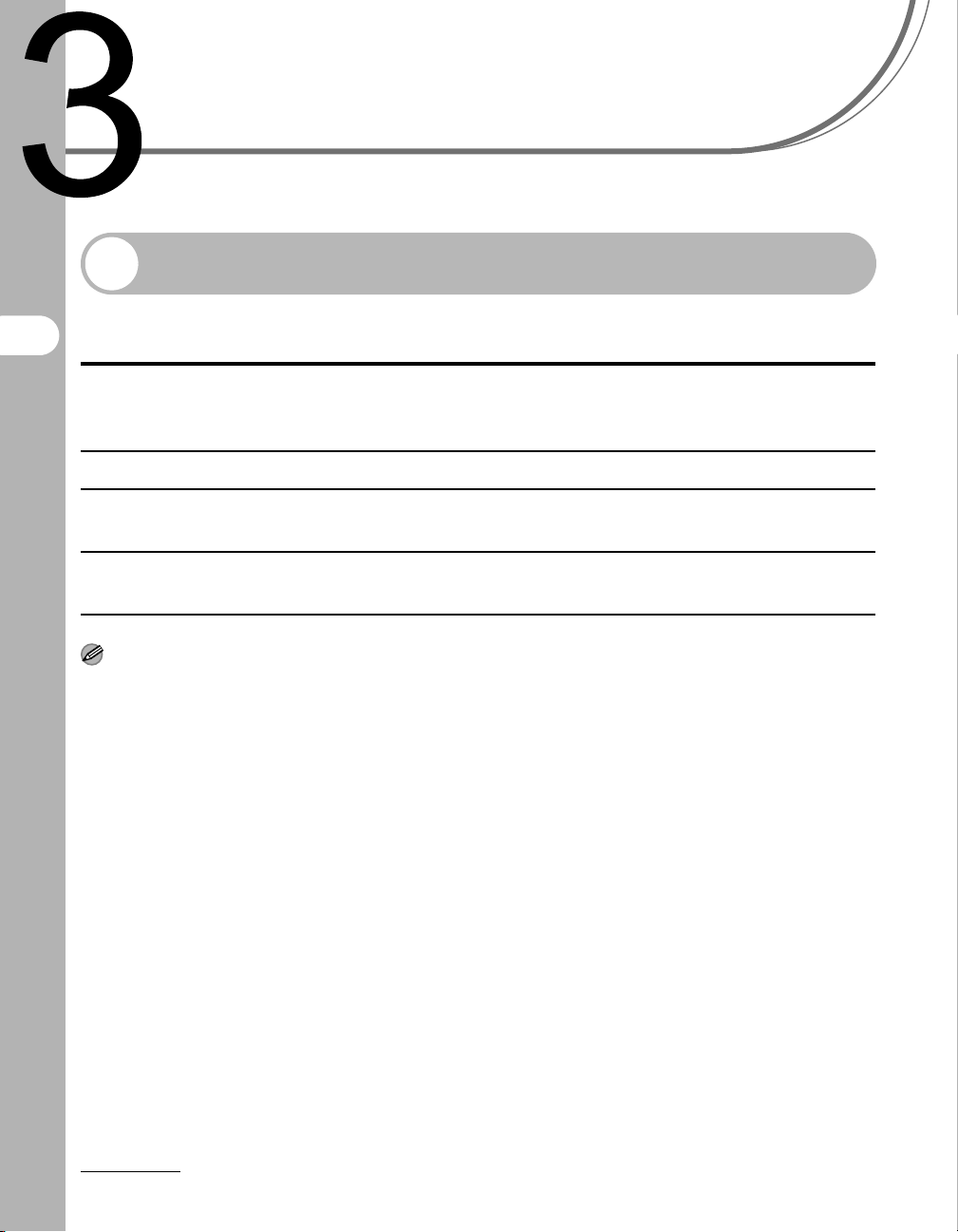
Материал для печати
Требования к бумаге
Лоток подачи документов Универсальный лоток
Размер (Ш × Д) A4, B5, A5, Executive, конверты (COM10, Monarch, DL, ISO-C5),
Oficio, Brazil-Oficio, Mexico-Oficio, Folio, Government-LTR,
Government-LGL, Foolscap, LTR, LGL (76 x 127 – 216 x 356 мм)
Плотность 60 – 163 г/м
2
Количество Макс. 250 листов
Материал для печати
(высота: макс. 25 мм)
Тип Обычная бумага, обычная бумага L, плотная бумага, плотная
бумага H, OHP-плёнка
ПРИМЕЧАНИЕ
Формат бумаги по умолчанию – A4. При использовании бумаги другого формата необходимо
изменить параметры размера бумаги. (См. «Задание формата и типа бумаги» на стр.3-7.)
Макс. 1 лист
3-1
Page 28

Область печати
Заштрихованная на рисунке область показывает приблизительную область
печати для бумаги формата A4 и конвертов. Заметьте, что указанная ширина
кромки приблизительна и в действительности может немного отличаться.
6 мм
6 мм
5 мм 5 мм
Материал для печати
3-2
Page 29

Рекомендации по выбору бумаги
● Во избежание замятия, не загружайте бумагу следующих видов:
– мятую бумагу или бумагу с изломами;
– скрученную или рулонную бумагу;
– бумагу с покрытием;
– рваную бумагу;
– влажную бумагу;
– очень тонкую бумагу;
– бумагу, на которую уже была выполнена печать с помощью термопринтера
(не выполняйте копирование на обратную сторону).
● Не рекомендуется использовать для печати бумагу следующих типов:
– текстурную бумагу;
– очень гладкую бумагу;
Материал для печати
– глянцевую бумагу.
● Убедитесь в том, что на бумаге нет пыли, ворсинок и жирных пятен.
● Обязательно проверьте бумагу, прежде чем заказывать большую партию.
● Храните бумагу в упаковке на ровной поверхности. Открытые пачки следует
хранить в заводской упаковке в прохладном и сухом месте.
● Храните бумагу при температуре 18–24°C и относительной влажности 40–60%.
● Используйте только OHP-пленки, разработанные для лазерных принтеров.
Компания Canon рекомендует использовать с данным аппаратом OHP-пленки
Canon.
3-3
Page 30

Загрузка бумаги
Порядок загрузки бумаги в лоток подачи бумаги см. в разделе «Установка
лотков для бумаги и загрузка бумаги» Руководства по началу работы.
В универсальный лоток
Используйте универсальный лоток подачи, если требуется скопировать или
распечатать изображение на бумаге формата, отличного от формата бумаги,
находящейся в лотке подачи бумаги. Загружайте бумагу в универсальный лоток
постранично.
ПРИМЕЧАНИЕ
– Бумага из универсального лотка подается раньше, чем из лотка подачи бумаги.
– Рекомендуется использовать конверты COM10, MONARCH, DL и ISO-C5. Использование других
конвертов может отрицательно повлиять на качество распечаток.
– Убедитесь,что в драйвере принтера задан правильный формат бумаги. (См. интерактивную
справку.)
– При печати принятых документов подача бумаги возможна только из лотка подачи бумаги. Если
вуниверсальный лоток загружена бумага, отображается сообщение <УД.БУМ. ИЗ УН.ЛОТКА>.
1 Раздвиньте направляющие для бумаги на ширину, несколько
большую ширины используемой бумаги.
Материал для печати
3-4
Page 31

2 В универсальный лоток бумагу следует загружать стороной для
печати вверх.
ПРИМЕЧАНИЕ
При загрузке бумаги с логотипом устанавливайте бумагу стороной для печати вверх
(стороной с логотипом) так, чтобы в универсальный лоток сначала подавалась верхняя
часть листа.
Материал для печати
3-5
При загрузке конвертов в универсальный лоток их следует загружать
стороной для печати вверх, правым краем (т.е. стороной, ближе
к которой расположена марка) вперед.
Page 32

3 Передвиньте направляющие для бумаги до соприкосновения с обеими
сторонами бумаги.
ПРИМЕЧАНИЕ
Если направляющие бумаги отрегулированы с расчетом на неправильный формат бумаги,
это может отрицательно сказаться на качестве распечаток.
4 Укажите формат и тип загруженной бумаги.
Подробнее о порядке задания формата и типа бумаги см. «Задание формата и типа бумаги»
на стр.3-7.
Материал для печати
3-6
Page 33

Задание формата и типа бумаги
По умолчанию заданы формат <A4> и тип <ОБЫЧНАЯ БУМАГА>. При загрузке
бумаги другого формата и/или типа измените настройки в соответствии со
следующими инструкциями.
Порядок операций для лотка подачи бумаги и универсального лотка
одинаков, за исключением выбора лотка подачи бумаги или
универсального лотка на шаге 3 и на шаге 6.
1
2
Материал для печати
3
[OK]
1 Нажмите клавишу [Дополнительные функции].
2 Клавишей [] или [] выберите <ПАРАМЕТРЫ БУМАГИ> и нажмите
клавишу [OK].
3 Клавишей [] или [] выберите <КАССЕТА> или <УНИВЕРС.
ЛОТОК>, затем нажмите клавишу [OK].
3-7
Page 34

4
5
6
[OK]
4 Клавишей [] или [] выберите <ФОРМАТ БУМ.> и нажмите
клавишу [OK].
5 Клавишей [] или [] выберите формат бумаги, затем нажмите
клавишу [OK].
<A4>, <B5>, <A5>, <EXECUTIVE>, <COM10>, <MONARCH>, <DL>, <ISO-C5>, <OFICIO>,
<BRAZIL-OFICIO>, <MEXICO-OFICIO>, <FOLIO>, <GOVERNMENT-LETTER>,
<GOVERNMENT-LEGAL>, <FOOLSCAP>, <LTR>, <LGL>
ПРИМЕЧАНИЕ
Доступные форматы бумаги зависят от страны приобретения устройства.
Материал для печати
6 Клавишей [] или [] выберите <КАССЕТА> или <УНИВЕРС.
ЛОТОК>, затем нажмите клавишу [OK].
3-8
Page 35

7
8
[OK]
7 Клавишей [] или [] выберите <ТИП БУМАГИ>, затем нажмите
Материал для печати
клавишу [OK].
8 Клавишей [] или [] выберите тип бумаги, затем нажмите
клавишу [OK].
Предусмотрены следующие типы бумаги:
<ОБЫЧНАЯ БУМАГА> или <ОБЫЧНАЯ БУМАГА L>*1 для обычной бумаги (64 г/м2 – 90 г/м2)
<ПЛОТНАЯ БУМАГА> или <ПЛОТНАЯ БУМ. (H)>
105
– 128 г/м2, Универсальный лоток: 105 – 163 г/м2) или конверт
<OHP-ПЛЕНКА> для прозрачных пленок
*1
Если при выбранном значении <ОБЫЧНАЯ БУМАГА> бумага сильно скручивается,
выберите значение <ОБЫЧНАЯ БУМАГА L>.
*2
Если при выбранном значении <ПЛОТНАЯ БУМАГА> закрепление тонера недостаточное,
выберите значение <ПЛОТНАЯ БУМ.(H)>.
*2
для плотной бумаги (лоток подачи бумаги:
9
9 Нажмите клавишу [Стоп/Сброс] для возврата в режим ожидания.
3-9
Page 36

Материал для печати
3-10
Page 37

Копирование
Для получения копии документа выполните перечисленные ниже операции.
Информацию о расширенных функциях копирования см. в главе 1
«Расширенные функции копирования» Расширенного руководства.
1 2
Копирование
Установите документ на стекло
планшета.
Информацию о документах, которые можно
копировать, см. в разделе «Требования к документам»
на стр. 2-1
Установите документ
ABC
Перейдите в режим копирования
Нажмите клавишу [COPY].
Загорается индикатор [COPY], и аппарат переходит
в режим ожидания копирования.
Что если...
● Требуется настроить разрешение
и плотность:
См. «Настройки сканирования» на
стр.4-3.
4-1
Page 38

Введите количество копий
3
Запустите копирование
4
Копирование
Цифровыми клавишами введите
количество копий (1 – 99).
Пр.
100% A4
ТЕКСТ/ФОТО 3
Что если...
● Был введен неправильный номер:
Нажмите клавишу [C] (Стереть)
и введите новый номер.
Нажмите клавишу [Пуск].
Что если...
● Во время сканирования
документов нажата клавиша [Стоп/
Сброс] для отмены задания:
Задание немедленно отменяется,
иколичество копий сбрасывается.
● Во время печати нажата клавиша
[Стоп/Сброс] для отмены задания:
Отображается сообщение
<ОТМЕНИТЬ КОПИРОВ.?>.
Клавишей [] выберите <ДА>.
4-2
Page 39

Настройки сканирования
Перед нажатием клавиши [Пуск] для начала копирования можно настроить
параметры сканирования для оптимального соответствия сканируемому
документу. При срабатывании функции автоочистки или при нажатии
клавиши [Стоп/Сброс] для этих параметров восстанавливаются значения
по умолчанию.
Качество изображения
2
Копирование
1
1 Нажмите клавишу [COPY].
2 Выберите тип документа, нажимая клавишу [Качество изображения].
<ТЕКСТ/ФОТО>: для документов, содержащих текст и фотографии.
<ТЕКСТ>: для текстовых документов.
<ФОТО>: для документов, содержащих мелкий текст или фотографии.
<ТЕКСТ/ФОТО+>: для документов, содержащих мелкий текст или фотографии.
ПРИМЕЧАНИЕ
При задании для плотности копии значения <ТЕКСТ/ФОТО>, <ФОТО> или <ТЕКСТ/ФОТО+>
автоматически устанавливается ручной режим.
4-3
Page 40

Плотность
Наиболее подходящую плотность для документа можно настроить
автоматически или вручную.
● Автоматическая регулировка
1
[OK]
2
Копирование
1 Нажмите клавишу [COPY].
2 Нажимайте клавишу [Плотность] до появления значения <АВТО>,
затем нажмите клавишу [OK].
ПРИМЕЧАНИЕ
Для качества изображения автоматически устанавливается значение <ТЕКСТ>.
4-4
Page 41

● Ручная регулировка
1
3
[OK]
Копирование
1 Нажмите клавишу [COPY].
2 Несколько раз нажмите клавишу [Плотность], пока не будет выбран
ручной режим.
2
Пр.
ПЛОТНОСТЬ
-LT DK+
3 Клавишей [] или [] отрегулируйте плотность копии, затем
нажмите клавишу [OK].
[ ]: чтобы сделать светлые документы темнее.
[ ]: чтобы сделать темные документы светлее.
4-5
Page 42

Коэффициент масштабирования
● Фиксированное масштабирование
Документы можно увеличивать или уменьшать с одного стандартного формата
бумаги на другой.
2
1
3
[OK]
Копирование
1 Нажмите клавишу [COPY].
2 Нажмите клавишу [Увеличить/Уменьшить].
3 Клавишей [] или [] выберите коэффициент масштабирования,
затем нажмите клавишу [OK].
– МАКС. 200%
–141% A5 → A4
–100%
–70% A4 → A5
– МИН. 50%
ПРИМЕЧАНИЕ
Если для параметра <ГРУППА ФОРМ. БУМ.> меню <ПАРАМЕТРЫ КОПИР.> задано
значение <ДЮЙМЫ> или <AB>, фиксированные коэффициенты масштабирования
изменяются на следующие:
ДЮЙМЫ: 50%, 64%, 78%, 100%, 129%, 200%
AB: 50%, 70%, 81%, 86%, 100%, 115%, 122%, 141%, 200%
4-6
Page 43

● Задание коэффициента масштабирования
Изображения можно уменьшать или увеличивать с коэффициентом
масштабирования, задаваемым с шагом 1%. Допускаются коэффициенты
масштабирования от 50 до 200 %.
2
1
3
Копирование
[OK]
1 Нажмите клавишу [COPY].
2 Дважды нажмите клавишу [Увеличить/Уменьшить].
3 Цифровыми клавишами введите коэффициент масштабирования,
затем нажмите клавишу [OK].
Пр.
МАСШТАБИР. 50-200%
- 100% +
Для настройки коэффициента масштабирования можно использовать также клавишу []
или [ ]. Для увеличения коэффициента масштабирования нажимайте клавишу [ ]. Для
уменьшения коэффициента масштабирования нажимайте клавишу [ ].
ПРИМЕЧАНИЕ
Для восстановления коэффициента масштабирования 100% нажмите клавишу [Стоп/Сброс].
4-7
Page 44

Копирование
4-8
Page 45

Печать
Для печати документа с компьютера выполните следующие операции.
Убедитесь, что установлен драйвер принтера.
Подробнее о настройках драйвера принтера см. в интерактивной справке.
Запустите печать Выберите принтер
1 2
Печать
В открытом в приложении
документе выберите [Файл] >
[Печать].
5-1
Выберите значок принтера для
аппарата ([Canon MF4010 Series
UFRII LT]).
Page 46

Настройте предпочтения
3
Распечатайте документ
4
Печать
Выберите [Настройка] или
[Свойства], чтобы открыть
диалоговое окно. После
завершения нажмите кнопку [OK].
Выберите [Печать] или [OK].
Что если...
● Требуется отменить печать:
См. главу 2 «Системный монитор»
Расширенного руководства.
5-2
Page 47

Сканирование
Для сканирования документа в компьютер выполните следующие операции.
Убедитесь, что установлен драйвер сканера.
Подробнее о настройках драйвера сканера см. в Руководстве по драйверу
сканера (на компакт-диске «User Software CD» (Пользовательское программное
обеспечение)).
1 2
Сканирование
Установите документ на стекло
планшета.
Для получения информации о документах, которые
можно сканировать, см. «Требования к документам»
на стр.2-1.
Установите документ
ABC
Перейдите в режим сканирования
Нажмите клавишу [SCAN].
Загорается индикатор [SCAN], и аппарат переходит
в режим ожидания сканирования.
6-1
Page 48

Установите функцию сканирования
3
Запустите сканирование
4
Сканирование
Запустите программу MF Toolbox,
затем задайте формат
сканирования.
Над выбранной кнопкой отображается метка.
Дополнительную информацию о параметрах
программы MF Toolbox см. в главе 2 «Сканирование
документа» Руководства по драйверу сканера.
Нажмите клавишу [Пуск].
Что если...
● Требуется отменить сканирование:
Нажмите клавишу [Стоп/Сброс] на
панели управления, затем нажмите
кнопку [OK] на экране компьютера.
6-2
Page 49

Техническое обслуживание
Чистка аппарата
Приступая к чистке аппарата,
необходимо иметь в виду
следующее.
– Убедитесь, что в памяти аппарата
нет сохраненных документов,
затем выключите основной
переключатель питания
и отсоедините кабель питания.
– Используйте мягкую ткань, чтобы
не поцарапать детали.
– Не пользуйтесь при чистке
папиросной бумагой, бумажными
полотенцами и аналогичными
материалами: они могут
прилипнуть к деталям факса
Техническое обслуживание
ивызвать разряды статического
электричества.
ВНИМАНИЕ
Для чистки аппарата запрещается использовать
такие летучие жидкости, как разбавители,
бензин, ацетон или иные химические
очистители. Это может повредить детали
аппарата.
Корпус
1 Выключите основной
переключатель питания
иотсоедините кабель питания.
2 Для чистки корпуса аппарата
используйте чистую, мягкую
ткань без ворса, смоченную
вводе или в слабом растворе
жидкости для мытья посуды.
3 Подождите, пока аппарат
высохнет, затем подсоедините
кабель питания и включите
основной переключатель
питания.
7-1
Page 50

Внутренняя часть
Периодически выполняйте чистку
печатающей части аппарата, чтобы
избежать накопления тонера или
бумажной пыли внутри.
1 Выключите основной
переключатель питания
и отсоедините кабель питания.
3 Откройте крышку принтера (B)
за язычок (A), выступающий
над выемкой.
A
2 Поднимите платформу
сканирования до ее фиксации
(A).
A
B
4 Извлеките картридж с тонером.
Техническое обслуживание
7-2
Page 51

ВНИМАНИЕ
– Для защиты картриджа с тонером от
воздействия света поместите его
взащитный пакет или заверните
вплотную ткань.
– Не открывайте защитную шторку
барабана картриджа с тонером.
Качество печати может ухудшиться,
если поверхность барабана
подвергается воздействию света или
повреждена.
ПРИМЕЧАНИЕ
Обязательно держите картридж
с тонером за рукоятку.
6 Возьмите картридж с тонером
за рукоятку (A).
Стрелка (A) на картридже с тонером
должна быть обращена к аппарату
иуказывать вниз.
A
5 С помощью чистой, мягкой,
сухой, не ворсистой ткани
удалите тонер или остатки
бумаги с внутренней части
аппарата.
ВНИМАНИЕ
– Не прикасайтесь к узлу фиксации (A),
так как он сильно нагревается во
время использования.
– Не дотрагивайтесь до валика
переноса (B) – таким образом можно
Техническое обслуживание
повредить аппарат.
A
B
7 Вставьте картридж таким
образом, чтобы выступ
с правой стороны картриджа
стонером (A) вошел
в направляющую (B),
расположенную с правой
стороны аппарата, и опустите
картридж вниз параллельно
направляющей.
A
B
7-3
– Если тонер попал на кожу или на
одежду, смойте его холодной водой.
Теплая вода закрепит тонер.
Page 52

8 Нажмите на картридж
с тонером, чтобы убедиться
в правильности его установки
в аппарате.
9 Закройте крышку принтера за
язычок.
10 Закройте платформу
сканирования.
ВНИМАНИЕ
Будьте осторожны, чтобы не поранить
пальцы.
11 Заново подсоедините кабель
питания и включите основной
переключатель питания.
Техническое обслуживание
7-4
Page 53

Валик термозакрепления
Если при печати появляются черные
полосы, возможно, что загрязнен валик
термозакрепления в основном блоке.
Вэтом случае очистите валик
термозакрепления в соответствии
с приведенными ниже инструкциями.
Валик необходимо также чистить после
каждой замены картриджа с тонером.
Загрузите лист чистой бумаги формата
A4 в универсальный лоток и запустите
очистку.
ПРИМЕЧАНИЕ
Чистка валика занимает приблизительно 130 с.
1 Нажмите клавишу
[Дополнительные функции].
2 Клавишей [] или []
выберите <РЕГУЛИР./
ЧИСТКА>, затем нажмите
клавишу [OK].
4 Клавишей [] или []
выберите <ЧИСТКА БЛОКА
ЗАКР>, затем нажмите
клавишу [OK].
Начинается чистка. После завершения
чистки дисплей возвращается в режим
ожидания.
ПРИМЕЧАНИЕ
– Для чистки используйте обычную
бумагу.
– Выбросите использованную для
чистки бумагу.
Техническое обслуживание
3 Загрузите лист чистой бумаги
формата A4 в универсальный
лоток.
7-5
Page 54

Область сканирования
Во избежание появления на копиях
следов грязи содержите область
сканирования в чистоте.
1 Откройте крышку стекла
планшета.
2 Очистите стекло планшета
инижнюю поверхность крышки
стекла планшета влажной
тканью. Затем протрите эту
область мягкой сухой тканью.
3 Закройте крышку стекла
планшета.
ВНИМАНИЕ
Будьте осторожны, чтобы не поранить
пальцы.
Техническое обслуживание
ПРИМЕЧАНИЕ
Не смачивайте ткань слишком сильно,
так как при этом можно порвать
документ или повредить аппарат.
7-6
Page 55

Замена картриджа с тонером
Если на распечатке видны
вертикальные белые полосы,
перераспределите тонер
вкартридже. Если эта неполадка не
устраняется, замените картридж.
Перераспределение тонера
1 Поднимите платформу
сканирования до ее фиксации
(A).
A
3 Извлеките картридж с тонером.
4 Аккуратно 5 – 6 раз покачайте
картридж для равномерного
распределения тонера.
Техническое обслуживание
2 Откройте крышку принтера (B)
за язычок (A), выступающий
над выемкой.
A
B
7-7
Page 56

5 Возьмите картридж с тонером
за рукоятку (A).
Стрелка (A) на картридже с тонером
должна быть обращена к аппарату
иуказывать вниз.
A
ВНИМАНИЕ
– Не открывайте защитную шторку
барабана картриджа с тонером.
Качество печати может ухудшиться,
если поверхность барабана
подвергается воздействию света или
повреждена.
ПРИМЕЧАНИЕ
– Обязательно держите картридж
с тонером за рукоятку.
7 Нажмите на картридж
стонером, чтобы убедиться
вправильности его установки
в аппарате.
8 Закройте крышку принтера за
язычок.
Техническое обслуживание
6 Вставьте картридж таким
образом, чтобы выступ
с правой стороны картриджа
с тонером (A) вошел
в направляющую (B),
расположенную с правой
стороны аппарата, и опустите
картридж вниз параллельно
направляющей.
B
9 Закройте платформу
сканирования.
A
ВНИМАНИЕ
Будьте осторожны, чтобы не поранить
пальцы.
7-8
Page 57

Замена картриджа
с тонером на новый
1 Поднимите платформу
сканирования до ее фиксации
(A).
A
2 Откройте крышку принтера (B)
за язычок (A), выступающий
над выемкой.
3 Извлеките картридж с тонером.
4 Извлеките новый картридж
стонером из защитного мешка.
Техническое обслуживание
B
A
ПРИМЕЧАНИЕ
Сохраните защитный мешок. Он может
понадобиться при извлечении
картриджа с тонером из аппарата.
5 Аккуратно 5 – 6 раз покачайте
картридж для распределения
тонера внутри картриджа.
7-9
Page 58

6 Удерживая картридж с тонером
одной рукой, полностью
вытяните защитную ленту.
ПРИМЕЧАНИЕ
Не вытягивайте ленту под углом.
8 Вставьте картридж таким
образом, чтобы выступ
с правой стороны картриджа
стонером (A) вошел
в направляющую (B),
расположенную с правой
стороны аппарата, и опустите
картридж вниз параллельно
направляющей.
7 Возьмите картридж с тонером
за рукоятку.
Стрелка (A) на картридже с тонером
должна быть обращена к аппарату
иуказывать вниз.
A
ВНИМАНИЕ
Не открывайте защитную шторку
барабана картриджа с тонером.
Качество печати может ухудшиться,
если поверхность барабана
подвергается воздействию света или
повреждена.
B
9 Нажмите на картридж
стонером, чтобы убедиться
вправильности его установки
в аппарате.
A
Техническое обслуживание
ПРИМЕЧАНИЕ
Обязательно держите картридж
с тонером за рукоятку.
7-10
Page 59

10 Закройте крышку принтера за
язычок.
11 Закройте платформу
сканирования.
Техническое обслуживание
7-11
ВНИМАНИЕ
Будьте осторожны, чтобы не поранить
пальцы.
Page 60

Транспортировка аппарата
Во избежание повреждений
аппарата вследствие вибрации при
его длительной транспортировке
выполните перечисленные ниже
операции.
1 Выключите основной
переключатель питания.
2 Отсоедините кабель питания
ивсе остальные кабели от
задней панели аппарата.
3 Поднимите платформу
сканирования до ее фиксации
(A).
A
5 Извлеките картридж с тонером.
ВНИМАНИЕ
– Для защиты картриджа с тонером от
воздействия света поместите его
взащитный пакет или заверните
вплотную ткань.
– Не открывайте защитную шторку
барабана картриджа с тонером.
Качество печати может ухудшиться,
если поверхность барабана
подвергается воздействию света или
повреждена.
Техническое обслуживание
4 Откройте крышку принтера (B)
за язычок (A), выступающий
над выемкой.
A
B
ПРИМЕЧАНИЕ
Обязательно держите картридж
с тонером за рукоятку.
7-12
Page 61

6 Закройте крышку принтера за
язычок.
9 Извлеките бумагу из лотка
подачи бумаги.
7 Закройте платформу
сканирования.
ВНИМАНИЕ
Техническое обслуживание
Будьте осторожны, чтобы не поранить
пальцы.
8 Извлеките пылезащитную
крышку из лотка для подачи
бумаги.
10 Храните пылезащитную
крышку внутри аппарата.
11 Задвиньте направляющую для
бумаги, затем закройте лоток
подачи бумаги.
7-13
Page 62

12 Сложите стопор для бумаги,
затем вдвиньте удлинитель
выводного лотка в аппарат.
13 Убедитесь, что закрыты все
крышки.
14 Возьмитесь за ручки с левой
иправой сторон и аккуратно
поднимите аппарат, как
показано ниже на рисунке.
Техническое обслуживание
ВНИМАНИЕ
– Не поднимайте аппарат за
установленные на него
дополнительные принадлежности.
При падении аппарата можно
получить травму.
– Если у Вас болит спина, перед
переноской аппарата проверьте его
вес. (См. «Технические
характеристики» на стр.10-1.)
7-14
Page 63

Устранение неполадок
Устранение замятия бумаги
Если на ЖК-дисплее отображается сообщение <ЗАМЯТИЕ БУМАГИ>,
сначала удалите замятую бумагу из аппарата, затем, при необходимости, из
лотка для подачи бумаги или универсального лотка. При повторном
возникновении замятий выполните следующие действия.
– Перед загрузкой пачки бумаги в аппарат пролистайте ее на ровной поверхности.
– Убедитесь, что используемая бумага отвечает требованиям к используемой
бумаге. (См. «Материал для печати» на стр.3-1.)
– Убедитесь в том, что внутри аппарата не осталось обрывков бумаги.
ВНИМАНИЕ
– При удалении замятых документов или
бумаги будьте осторожны, чтобы не
порезаться о края документа или бумаги.
– Во избежание ожогов или поражения
электрическим током при удалении замятой
бумаги или при осмотре внутренних деталей
аппарата не допускайте контакта цепочек,
Устранение неполадок
браслетов или других металлических
предметов с внутренними деталями аппарата.
– Удалите все оторвавшиеся кусочки бумаги во
избежание в дальнейшем замятия бумаги.
– Если тонер попал на кожу или на одежду,
смойте его холодной водой. Теплая вода
закрепит тонер.
ПРИМЕЧАНИЕ
Не прикладывайте силу для извлечения
замятого документа или бумаги из аппарата.
При необходимости обратитесь за помощью
к местному уполномоченному дилеру Canon
или в справочную службу Canon.
Замятие бумаги
Если на ЖК-дисплее отображается
сообщение <ЗАМЯТИЕ БУМАГИ>,
сначала удалите замятую бумагу из
аппарата, затем, при необходимости,
из лотка для подачи бумаги или
универсального лотка.
1 Извлеките пылезащитную
крышку из лотка для подачи
бумаги.
8-1
Page 64

2 Извлеките бумагу из лотка для
подачи бумаги.
3 Поднимите платформу
сканирования до ее фиксации
(A).
A
4 Откройте крышку принтера (B)
за язычок (A), выступающий
над выемкой.
A
B
Устранение неполадок
8-2
Page 65

5 Извлеките картридж с тонером
из аппарата.
ВНИМАНИЕ
– Перед выполнением каких-либо
действий внутри аппарата снимите
часы, браслеты или кольца. Эти
предметы можно повредить при
контакте с деталями внутри аппарата.
– Для защиты картриджа с тонером от
воздействия света поместите его
взащитный пакет или заверните
вплотную ткань.
– Не открывайте защитную шторку
барабана картриджа с тонером.
Качество печати может ухудшиться,
если поверхность барабана
подвергается воздействию света или
повреждена.
A
B
ВНИМАНИЕ
– Не прикасайтесь к узлу фиксации (A),
так как он сильно нагревается во
время использования.
– Не дотрагивайтесь до валика
переноса (B) – таким образом можно
повредить аппарат.
6 Удерживая замятую бумагу
собеих сторон, аккуратно
вытяните ее.
Устранение неполадок
8-3
ПРИМЕЧАНИЕ
Обязательно держите картридж
с тонером за рукоятку.
Page 66

7 Осторожно протяните замятую
бумагу между узлом фиксации
(A) и валиком переноса (B) до
выхода переднего края из
аппарата.
A
B
ВНИМАНИЕ
– Не прикасайтесь к узлу фиксации (A),
так как он сильно нагревается во
время использования.
– Не дотрагивайтесь до валика
переноса (B) – таким образом можно
повредить аппарат.
9 Возьмитесь за обе стороны
замятой бумаги и аккуратно
вытяните ее в направлении
стрелки.
– Если бумага подается из лотка для
подачи бумаги:
– Если бумага подается из
универсального устройства подачи:
Устранение неполадок
8 Удерживая замятую бумагу
собеих сторон, осторожно
вытяните ее.
8-4
Page 67

10 Возьмите картридж с тонером
за рукоятку.
Стрелка (A) на картридже с тонером
должна быть обращена к аппарату
иуказывать вниз.
A
11 Вставьте картридж таким
образом, чтобы выступ
с правой стороны картриджа
стонером (A) вошел
в направляющую (B),
расположенную с правой
стороны аппарата, и опустите
картридж вниз параллельно
направляющей.
Устранение неполадок
ВНИМАНИЕ
Не открывайте защитную шторку
барабана картриджа с тонером.
Качество печати может ухудшиться,
если поверхность барабана
подвергается воздействию света или
повреждена.
ПРИМЕЧАНИЕ
Обязательно держите картридж
с тонером за рукоятку.
A
B
12 Нажмите на картридж
стонером, чтобы убедиться
вправильности его установки
в аппарате.
8-5
Page 68

13 Закройте крышку принтера за
язычок.
16 Сдвиньте пылезащитную
крышку таким образом, чтобы
выступы (A) на обеих сторонах
пылезащитной крышки вошли
в направляющие (B) внутри
аппарата, и совместите углы
пылезащитной крышки
суглами лотка для подачи
бумаги.
14 Закройте платформу
сканирования.
ВНИМАНИЕ
Будьте осторожны, чтобы не поранить
пальцы.
15 Загрузите бумагу в лоток
подачи бумаги.
B
A
ПРИМЕЧАНИЕ
После закрытия платформы
сканирования аппарат должен быть
готов к работе. Устранение неполадки
было произведено успешно, если
аппарат возвращается в режим
ожидания. Если аппарат не
возвращается в режим ожидания,
проверьте, не осталась ли в аппарате
замятая бумага.
B
A
Устранение неполадок
8-6
Page 69

Сообщения на ЖК-дисплее
Обращайтесь к приведенной ниже таблице при появлении на экране
сообщений об ошибках.
Сообщения общего характера
Сообщение Описание Действие
Устранение неполадок
ДЛЯ ОТКРЫТИЯ
ПОДНИМИТЕ ПАНЕЛЬ
ОТКРОЙТЕ КРЫШ. ПРИН.
ЗАГРУЗИТЕ БУМАГУ В лотке подачи бумаги или
Появляется поочередно
сдругими сообщениями.
в универсальном лотке
отсутствует бумага либо
бумага загружена
неправильно.
Изменяется в зависимости
от отображаемого
сообщения. Подробнее см.
пояснение к сообщению
(например, <НЕТ ТОНЕРА/
ЗАМЕНИТЕ ТОНЕР>).
Загрузите бумагу в лоток
подачи бумаги или
универсальный лоток. (См.
«Загрузка бумаги» на
стр.3-4.) Убедитесь, что
высота пачки бумаги
влотке подачи бумаги не
превышает емкости лотка.
В универсальный лоток
загружайте бумагу
постранично.
При загрузке бумаги во
время копирования не
загружайте бумагу другого
формата.
Во второй строке ЖКдисплея может
отображается сообщение
<КАССЕТА> или
<УНИВЕРС. ЛОТОК>
иформат бумаги. В этом
случае загрузите
соответствующую бумагу
влоток подачи бумаги или
в универсальный лоток.
8-7
Page 70

Сообщение Описание Действие
ЗАКРОЙТЕ КРЫШКУ
КРЫШКА ПРИНТЕРА
ЗАМЯТИЕ БУМАГИ В аппарате произошло
ИЗМЕНИТЕ ФОРМАТ
-> ПАРАМЕТРЫ БУМАГИ
Крышка принтера закрыта
не полностью.
замятие бумаги.
В пункте <КАССЕТА> или
<УНИВЕРС. ЛОТОК> меню
<ПАРАМЕТРЫ БУМАГИ>
выбран неверный формат
бумаги.
Проверьте крышку
принтера и убедитесь, что
она полностью закрыта.
Устраните замятие бумаги
(См. «Устранение замятия
бумаги» на стр.8-1.)
иснова загрузите бумагу
влоток подачи бумаги или
в универсальный лоток.
Затем сбросьте параметры
аппарата, открыв и закрыв
переднюю панель
принтера.
– Задайте формат бумаги
<A4>, <OFICIO>,
<BRAZIL-OFICIO>,
<MEXICO-OFICIO>,
<FOLIO>,
<GOVERNMENTLETTER>,
<GOVERNMENTLEGAL>,<FOOLSCAP>,
<LTR> или <LGL>
впункте <КАССЕТА>
меню <ПАРАМЕТРЫ
БУМАГИ>. (См.
«Задание формата и
типа бумаги» на стр.3-7.)
Устранение неполадок
8-8
Page 71

Сообщение Описание Действие
НЕВЕРН. ФОРМАТ БУМ. Формат бумаги в лотке
подачи бумаги или
в универсальном лотке
отличается от формата,
заданного в параметре
<КАССЕТА> или
<УНИВЕРС. ЛОТОК> меню
<ПАРАМЕТРЫ БУМАГИ>.
– Загрузите бумагу
правильного формата
или измените формат
бумаги в параметре
<КАССЕТА> или
<УНИВЕРС. ЛОТОК>
меню <ПАРАМЕТРЫ
БУМАГИ>. Подробнее
см. «Задание формата и
типа бумаги» на стр.3-7
– Если требуется
напечатать отчет или
список, задайте формат
бумаги <A4>, <OFICIO>,
<BRAZIL-OFICIO>,
<MEXICO-OFICIO>,
<FOLIO>,
<GOVERNMENTLETTER>,
<GOVERNMENTLEGAL>, <FOOLSCAP>,
<LTR> или <LGL>, затем
загрузите бумагу
указанного формата.
Затем нажмите клавишу
[OK] для продолжения
печати.
Устранение неполадок
8-9
НЕТ ТОНЕРА
ВСТАВЬТЕ ТОНЕР
ОТМЕНА : СТОП/СБРОС Появляется поочередно
Картридж с тонером не
установлен или
установлен неправильно.
сдругими сообщениями.
Правильно установите
картридж с тонером. (См.
«Замена картриджа с
тонером» на стр.7-7.)
Изменяется в зависимости
от отображаемого
сообщения. Подробнее см.
пояснение к сообщению
(например, <НЕВЕРН.
ФОРМАТ БУМ.>).
Для отмены заданий
копирования, нажмите
клавишу [Стоп/Сброс],
затем клавишу [].
Page 72

Сообщение Описание Действие
ПАМЯТЬ ЗАПОЛНЕНА – Достигнуто
максимальное
количество
отсканированных
документов, которое
может быть сохранено
впамяти.
– Память аппарата
полностью заполнена
отсканированными
документами во время
использования функции
копирования
с сортировкой.
ПОДОЖДИТЕ Это сообщение
отображается при
включении основного
переключателя питания
или когда аппарат не готов
к печати.
ПРОДОЛЖИТЬ : OK Появляется поочередно
сдругими сообщениями.
Разделите документ на
части и скопируйте каждую
часть отдельно.
Подождите, пока
сообщение не исчезнет.
Изменяется в зависимости
от отображаемого
сообщения. Подробнее см.
пояснение к сообщению
(например, <ЗАГРУЗИТЕ
БУМАГУ>).
Устранение неполадок
СИСТЕМНЫЙ СБОЙ
EXXX
Произошла системная
ошибка. Трехзначный код
<XXX> обозначает
конкретный тип ошибки.
Выключите основной
переключатель питания.
Подождите не менее 5 с,
затем снова включите его.
Если сообщение
сохранилось, обратитесь
к местному
уполномоченному дилеру
Canon или в справочную
службу Canon.
8-10
Page 73

Принтер
Сообщение Описание Действие
ОТМЕНА : СИСТ
МОНИТОР
ПЕЧАТЬ Принтер обрабатывает
СБОЙ ДАННЫХ
ПРИНТЕРА
ПРОВЕРЬТЕ ПРИНТЕР
Появляется поочередно
сдругими сообщениями.
задание на печать.
Не распечатываются
данные с компьютера.
Изменяется в зависимости
от отображаемого
сообщения. Подробнее см.
пояснение к сообщению
(например, <НЕВЕРН.
ФОРМАТ БУМ.>).
Об отмене печати
спомощью компьютера см.
главу 2 «Системный
монитор» Расширенного
руководства.
Никакие действия не
требуются. Подождите
завершения печати.
Убедитесь в правильной
установке программного
обеспечения или
в правильности
подключения кабеля
принтера.
Устранение неполадок
8-11
Page 74

Если невозможно устранить неполадку
Если приведенные в данном разделе рекомендации не позволяют
устранить неполадку, обратитесь к местному уполномоченному дилеру
Canon или в справочную службу Сanon.
Пожалуйста, подготовьте следующую информацию при обращении
вкомпанию Canon:
– Название изделия (MF4010/MF4018)
– Серийный номер (напечатан на этикетке, расположенной на задней панели
аппарата)
– Место покупки
– Характер неполадки
– Меры, принятые для устранения неполадки
ВНИМАНИЕ
Если аппарат издает странные звуки, испускает дым или неприятный запах, немедленно
выключите основной переключатель питания, отсоедините шнур питания и обратитесь к местному
уполномоченному дилеру или в справочную службу Canon. Не пытайтесь самостоятельно
разобрать или отремонтировать аппарат.
ПРИМЕЧАНИЕ
Самостоятельный ремонт аппарата может привести к потере ограниченной гарантии.
Устранение неполадок
8-12
Page 75

Настройки аппарата
Настройки аппарата
Можно настроить параметры аппарата из меню настроек для оптимизации
способа работы аппарата.
Доступ к меню настроек
1
2
[OK]
Настройки аппарата
1 Нажмите клавишу [Дополнительные функции].
2 Клавишей [] или [] выберите требуемое меню, затем нажмите
клавишу [OK].
<ПАРАМЕТРЫ БУМАГИ>
<ОБЩИЕ ПАРАМЕТРЫ>
<ПАРАМЕТРЫ КОПИР.>
<ПАРАМЕТРЫ ТАЙМЕРА>
<РЕГУЛИР./ЧИСТКА>
9-1
Page 76

3
[OK]
5
3 Клавишей [] или [] выберите подменю, затем нажмите
клавишу [OK].
4 Для регистрации настроек или перехода к пункту подменю нажмите
клавишу [OK].
5 Завершив операцию, нажмите клавишу [Стоп/Сброс] для возврата
врежим ожидания.
ПРИМЕЧАНИЕ
Нажмите клавишу [Стоп/Сброс] для выхода из меню. Если нажать клавишу [Стоп/Сброс] до
нажатия клавиши [OK], настройка не будет зарегистрирована.
Настройки аппарата
9-2
Page 77

Меню настроек
ПРИМЕЧАНИЕ
– В зависимости от страны, где была сделана покупка, некоторые настройки могут быть недоступны.
– Меню, рассматриваемые в этом разделе, основаны на модели MF4010. В зависимости от модели
аппарата, некоторые параметры могут быть недоступны, и числа в верхней части каждого меню
могут различаться.
ПАРАМЕТРЫ БУМАГИ
Пункт настройки Описание
1 КАССЕТА Задает тип и формат бумаги для лотка подачи бумаги.
(См. «Задание формата и типа бумаги» на стр.3-7.)
2 УНИВЕРС. ЛОТОК Задает тип и формат бумаги для универсального лотка.
(См. «Задание формата и типа бумаги» на стр.3-7.)
ОБЩИЕ ПАРАМЕТРЫ
Пункт настройки Описание
1 ПАРАМ. ПО УМОЛЧ. Выбирает экран режима ожидания, отображаемый при
включении основного переключателя питания.
– КОПИЯ
– СКАН.
Настройки аппарата
2 РЕЖ.ЭКОНОМ.ТОНЕРА Задает, следует ли экономить тонер.
– ВЫКЛ.
– ВКЛ.
3 ЯЗЫК ДИСП. СООБ. Выбирает язык дисплейных сообщений.
(См. «Технические характеристики» на стр. 10-1.)
9-3
Page 78

ПАРАМЕТРЫ КОПИР.
Пункт настройки Описание
1 СТАНДАРТН. ПАРАМ. Задает настройки по умолчанию для копирования.
ПЛОТНОСТЬ Задает плотность для копирования.
– РУЧНОЙ (1-9)
– АВТО*
* Если задано значение <АВТО>, для режима качества
изображения автоматически устанавливается значение
<ТЕКСТ>.
КАЧЕСТВО ИЗОБРАЖ. Задает тип документа для копирования.
– ТЕКСТ/ФОТО*
– ТЕКСТ
– ФОТО*
– ТЕКСТ/ФОТО+*
* Если задано значение <ТЕКСТ/ФОТО>, <ФОТО> или
<ТЕКСТ/ФОТО+>, для режима «Плотность» автоматически
задается значение <РУЧНОЙ>.
АВТОСОРТИРОВКА Задает, будет ли производиться автоматическая
сортировка копий.
– ВЫКЛ.
– ВКЛ.
2 ГРУППА ФОРМ. БУМ. Задает группу форматов бумаги для аппарата.*
–A
–AB
– ДЮЙМЫ
* При изменении группы форматов бумаги также изменяются
доступные фиксированные коэффициенты масштабирования.
ПАРАМЕТРЫ ТАЙМЕРА
Пункт настройки Описание
1 АВТО ЭНЕРГОСБЕР. Задает автоматический переход в спящий режим после
определенного времени простоя аппарата. (3 МИН -
30 МИН) (См. «Задание спящего режима» на стр.1-9.)
– ВКЛ.
– ВЫКЛ.
9-4
Настройки аппарата
Page 79

РЕГУЛИР./ЧИСТКА
Пункт настройки Описание
1 ЧИСТКА БЛОКА ЗАКР Чистка валика термозакрепления. (См. «Валик
термозакрепления» на стр.7-5.)
2 СПЕЦ. РЕЖИМ T Задает, следует ли предотвращать размывание
изображения на распечатках.
Если задано значение <вкл.>, распечатки могут
оказаться светлыми.
– ВЫКЛ.
– ВКЛ.
3 СПЕЦ. РЕЖИМ U Служит для улучшения качества печати в условиях
высокой температуры и высокой влажности или
вусловиях низкой температуре и низкой влажности.
ВЫКЛ. Следует выбрать в обычных условиях.
РЕЖИМ1 Служит для улучшения качества печати в условиях
низкой температуры и низкой влажности или при
использовании толстой бумаги или конвертов.
РЕЖИМ2 Служит для улучшения качества печати в условиях
высокой температуры и высокой влажности.
Настройки аппарата
4 СПЕЦ. РЕЖИМ V Задает, следует ли предотвращать скручивание листов
бумаги маленького формата (B5, A5, EXECUTIVE и т.д.).
– ВЫКЛ.
– ВКЛ.
5 СПЕЦ. РЕЖИМ Y Задает повышение фиксирующих характеристик тонера
в условиях низкой температуры окружающей среды.
Если для этого параметра задано значение <ВКЛ.>,
время получения первой копии и время выхода из
спящего режима может увеличиться.
– ВЫКЛ.
– ВКЛ.
9-5
Page 80

9-6
Настройки аппарата
Page 81

Приложение
Технические характеристики
Общие
● Тип Персональный настольный
● Источник питания 220 – 240 В, 50/60 Гц (Требования к питанию зависят
от страны, в которой был приобретен аппарат.)
● Потребляемая
● Время для разогрева менее 9,0 с
● Вес Прибл. 12,4 кг (включая картридж с тонером)
● Габариты 390 мм (Ш) x 432 мм (Г) x 303 мм (В)
Приложение
● Место установки 590 мм (Ш) x 830 мм (Г)
● Условия
мощность
эксплуатации
Макс.: менее 710 Вт
∗
(температура: 20°C, влажность: 65%;от
момента включения основного переключателя
питания до появления экрана режима ожидания)
∗ Время разогрева может зависеть от состояния
иусловий эксплуатации аппарата.
Температура: 7,5 – 35°C
Относительная влажность: 5 – 90%
10-1
Page 82

Общие
● Языки сообщений АНГЛИЙСКИЙ / НЕМЕЦКИЙ / ФРАНЦУЗСКИЙ /
ИСПАНСКИЙ / ИТАЛЬЯНСКИЙ / ШВЕДСКИЙ /
НОРВЕЖСКИЙ / ГОЛЛАНДСКИЙ / ФИНСКИЙ /
ДАТСКИЙ / ПОРТУГАЛЬСКИЙ / ЧЕШСКИЙ /
СЛОВЕНСКИЙ / ВЕНГЕРСКИЙ / РУССКИЙ /
ТУРЕЦКИЙ / ПОЛЬСКИЙ
● Разрешенные
документы
● Разрешенная бумага » стр.3-1.
● Область печати » стр.3-2.
●
Область сканирования
» стр.2-1.
» стр.2-2.
Копировальный аппарат
● Разрешение при
сканировании
● Разрешение при
печати
● Увеличение 1 ± 1,0%, 1:2,00, 1:1,41, 1:0,70, 1:0,50
● Время выхода
первой копии
Режим ТЕКСТ/ФОТО: 300 x 300 точек на дюйм
Режим ТЕКСТ, режим ФОТО, режим ТЕКСТ/ФОТО+:
600 x 600 точек на дюйм
600 x 600 точек на дюйм
Масштаб 0,50 – 2,00, шаг 1%
Стекло планшета: менее 9 сек. (A4)
Приложение
● Скорость
копирования
● Количество копий Макс. 99 копий
Прямое: 20 копий A4 в мин
10-2
Page 83

Принтер
● Способ печати Непрямой электростатический способ (фиксация
по требованию)
● Обращение с бумагой – Лоток подачи бумаги: 250 листов
(Высота пачки: макс. 25 мм)
– Универсальный лоток: 1 лист
2
● Выходной лоток 100 листов (64 – 80 г/м
● Скорость печати См. «Скорость копирования» на стр.10-2
)
● Разрешение при
600 x 600 точек на дюйм
печати
● Количество тонов 256
● Картридж с тонером » стр.1-7.
ПРИМЕЧАНИЕ
Технические характеристики могут изменяться без предварительного уведомления.
Приложение
10-3
Page 84

Указатель
[C] (Стереть), клавиша 1-5
[COPY], клавиша 1-4
[OK], клавиша 1-5
[SCAN], клавиша 1-4
Б
Бумага
загрузка 3-4
замятие 8-1
область печати 3-2
рекомендации по выбору 3-3
требования 3-1
формат и тип 3-7
В
Выводной лоток 1-1
Г
Гнездо питания 1-3
Д
Документ
загрузка 2-3
требования 2-1
[Дополнительные функции], клавиша 1-4
Доступ
меню настроек 9-1
Е
Если невозможно устранить неполадку 8-12
З
Загрузка
бумага 3-4
документ 2-3
конверты 3-4
Задняя крышка 1-3
Замена картриджа с тонером 7-7
Замятие
бумага 8-1
<ЗАМЯТИЕ БУМАГИ>, сообщение 8-1
И
Индикатор Обработка/данные 1-5
Индикатор ошибки 1-5
К
Картридж с тонером 1-7
замена 7-9
перераспределение тонера 7-7
техническое обслуживание 1-8
Качество изображения
копирование 4-3
[Качество изображения], клавиша 1-4
Компоненты аппарата 1-1
Копирование 4-1
Коэффициент масштабирования 4-6
назначение масштаба 4-7
фиксированное масштабирование 4-6
Крышка стекла планшета 1-1
Приложение
Ж
ЖК-дисплей 1-5, 1-6
сообщения 8-7
Л
Лоток подачи документов 1-1
10-4
Page 85

М
Меню
доступ 9-1
настройка 9-3
Меню настроек 9-3
доступ 9-1
Н
Направляющая для бумаги 1-2
Настройки аппарата 9-1
О
Область сканирования 2-2
<ОБЩИЕ ПАРАМЕТРЫ> 9-1, 9-3
Основной переключатель питания 1-2
П
Панель управления 1-1, 1-4
Параметры сканирования
копирование 4-3
Параметры таймера 1-9
<ПАРАМЕТРЫ БУМАГИ> 9-1, 9-3
<ПАРАМЕТРЫ КОПИР.> 9-1, 9-4
<ПАРАМЕТРЫ ТАЙМЕРА> 9-1, 9-4
Перераспределение тонера 7-7
Печать 5-1
Приложение
Платформа сканирования 1-2
Плотность
копирование 4-4
[Плотность], клавиша 1-4
Порт USB 1-3
[Просмотр параметров], клавиша 1-4
[Пуск], клавиша 1-5
Пылезащитная крышка 1-2
Р
<РЕГУЛИР./ЧИСТКА> 9-1, 9-5
Режим копирования 1-6
Режим ожидания
копирование 1-6
сканирование 1-6
Режим сканирования 1-6
С
[Системный монитор], клавиша 1-4
Сканирование 6-1
Скользящие направляющие
для универсального лотка 1-2
Сообщения об ошибках
общего характера 8-7
принтер 8-11
[Сортировка/2 на 1], клавиша 1-4
Спящий режим 1-9
Стекло планшета 1-2
[Стоп/Сброс], клавиша 1-4
Стопор для бумаги 1-2
Т
Технические характеристики 10-1
копировальный аппарат 10-2
общие 10-1
принтер 10-3
Техническое обслуживание 7-1
картридж с тонером 1-8
Транспортировка аппарата 7-12
У
[Увеличить/Уменьшить], клавиша 1-4
Удлинитель выводного лотка 1-2
Универсальный лоток 1-2, 3-4
Устранение замятия
замятие бумаги 8-1
Устранение замятия бумаги 8-1
Устранение неполадок 8-1
10-5
Page 86

Ц
Цифровые клавиши 1-5
Ч
Чистка аппарата 7-1
валик термозакрепления 7-5
внешние панели 7-1
внутренние детали 7-2
область сканирования 7-6
Э
[Энергосбережение], клавиша 1-4
10-6
Приложение
Page 87

CANON INC.
30-2, Shimomaruko 3-chome, Ohta-ku, Tokyo 146-8501, Japan
Europe, Africa and Middle East
CANON EUROPA N.V.
Bovenkerkerweg 59-61 1185 XB Amstelveen, The Netherlands
Canon North-East Oy
Huopalahdentie 24, P.O. Box 46, FIN-00351 Helsinki, Finland
Tel. +358 10 544 00, Fax +358 10 544 10, www.canon.ru
Дилер Canon:
Представительствo Canon North-East Oy в Москве
Космодамианская наб. 52, стр.3, этаж 5, 115054 Москва
Тел.: + 7(095) 258 5600, Телефакс: + 7(095) 258 5601, Эл. адрес: info@canon.ru
Представительствo Canon North-East Oy в Санкт-Петербурге
Бизнес-центр «Северная Столица», Волынский переулок, 3А, литер А
191186 Санкт-Петербург, Россия
Тел.: + 7(812) 449 5500, Телефакс: + 7(812) 449 5511, Эл. адрес: spb.info@canon.ru
USRM1-2132-00 © CANON INC. 2007
